
Guía del usuario
Wifi 802.11 b/g o MIMO
1

Unidad de disco duro multimedia
de alta definición
Guía del usuario
www.danedigital.com
www.dane-elec.com
© 2008 Dane-Elec Copyright
2
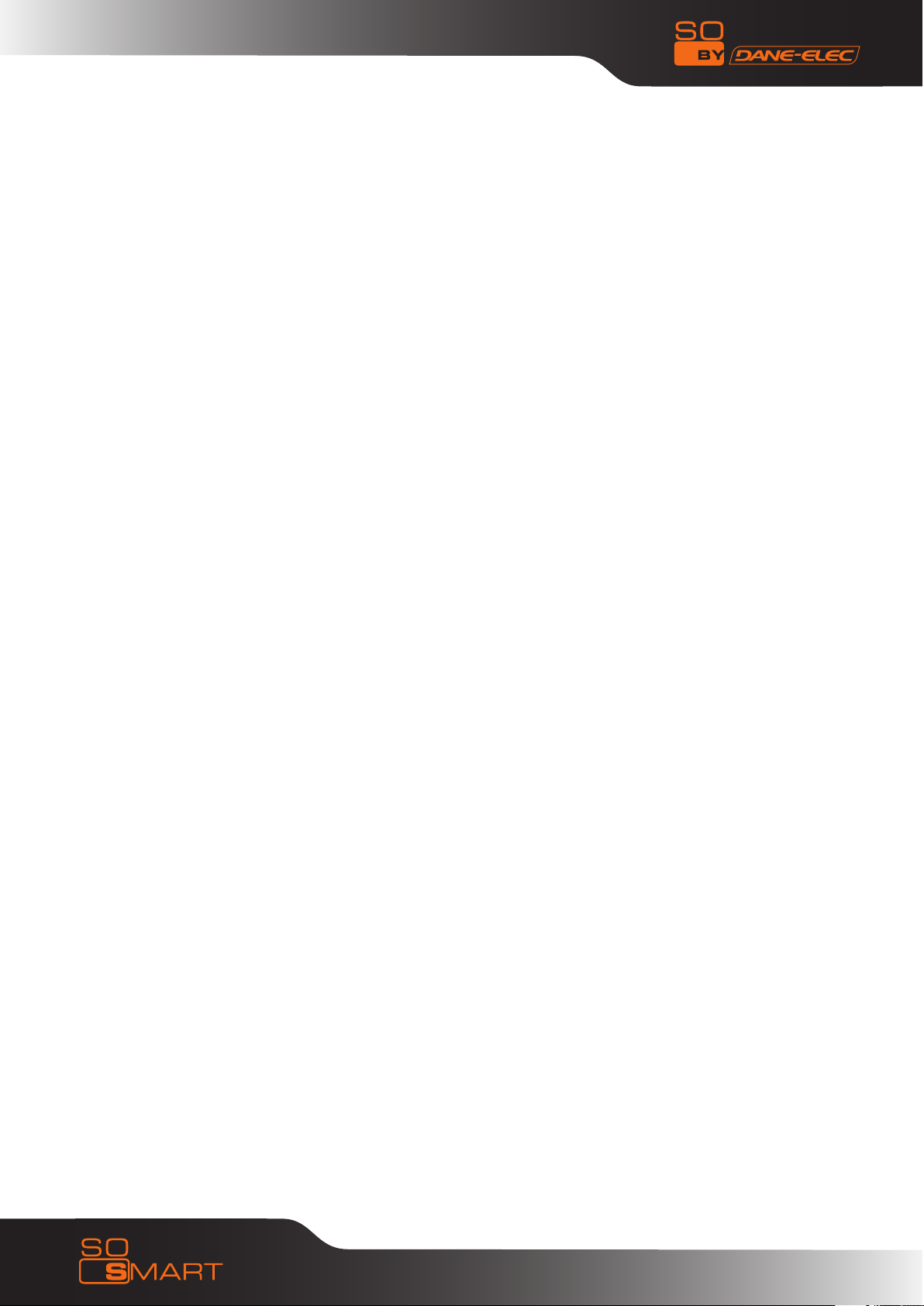
ENHORABUENA
Por su compra de So Smart HDMI, reproductor Wifi multimedia de alta definición
y bienvenido a la familia So Smart HDMI.
El reproductor multimedia So Smart HDMI permite una reproducción viva y cristalina
de muy distintos tipos de archivos multimedia.
Ahora podrá disfrutar de sus películas favoritas, vídeos caseros, música digital y
fotos digitales en su TV o sistema Home-theater. El reproductor So Smart HDMI le
lleva todo el contenido digital hasta su salón para que pueda disfrutar de películas,
música y fotos con sus familiares y amigos.
So Smart HDMI incorpora la tecnología más avanzada, la misma que se emplea en
las soluciones informáticas y electrónicas de consumo de alta gama. El proceso de
fabricación altamente sofisticado, una ingeniería atemporal y un cuidadoso control
de la calidad, han dado como resultado un producto con el mayor valor comercial
y estético a largo plazo.
Esperamos que el reproductor So Smart HDMI sea toda una experiencia para usted,
así como una gran inversión.
Hemos intentado hacer este manual lo más breve posible para que resulte práctico
leerlo de manera detenida y por completo.
Por favor, tómese su tiempo para hacerlo y siga las instrucciones con su unidad
a medida que avanza en el estudio del manual.
Usted ha elegido uno de los productos mejor construido y mejor respaldado
disponible en la actualidad. Con su extensa garantía del fabricante, puede estar
seguro de que su reproductor le ofrecerá una reproducción consistente y diversión
en pantalla durante muchos años de uso. Haremos todo lo posible para que usted
esté satisfecho con su compra.
El Departamento de Marketing.
3
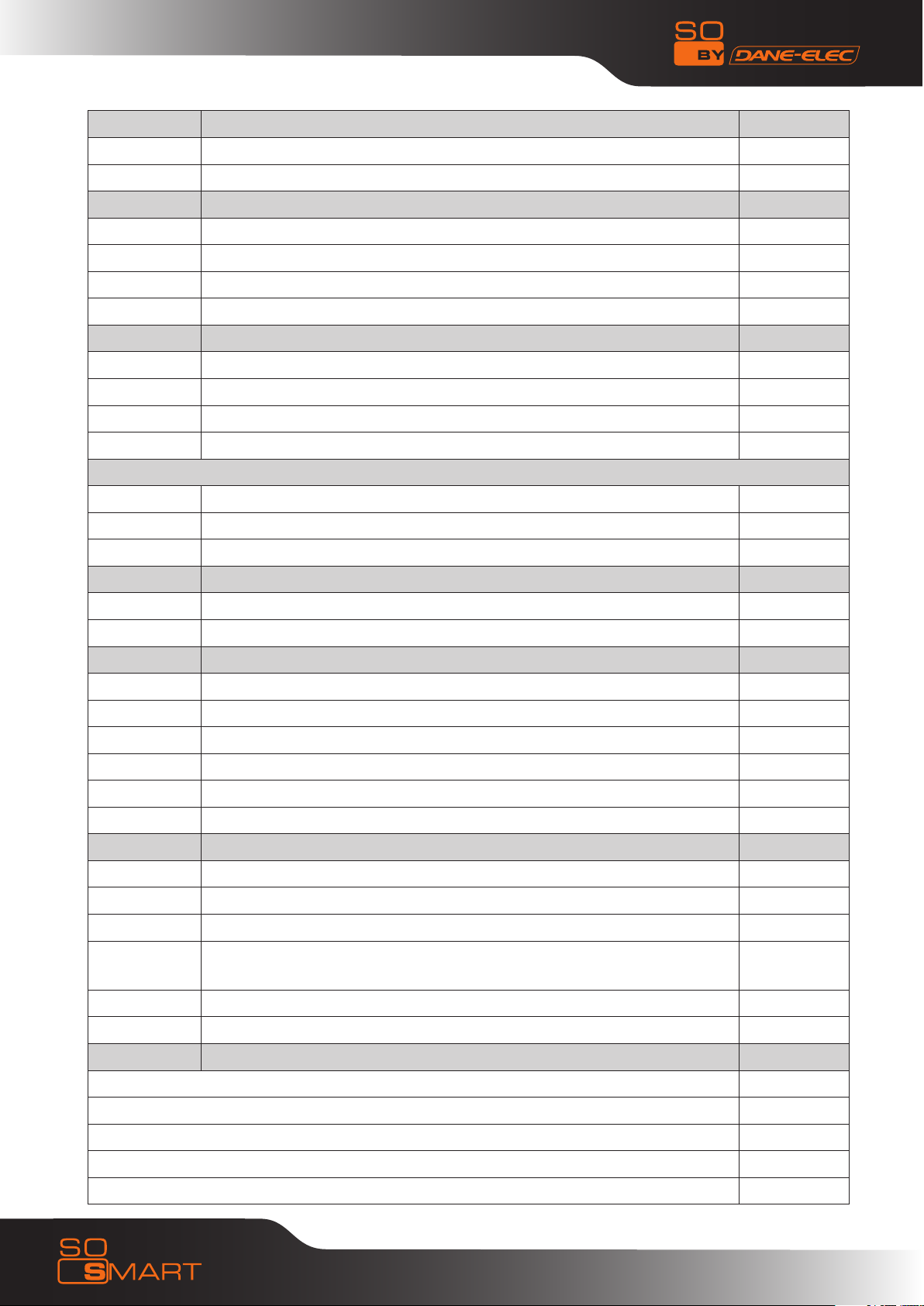
ÍNDICE:
Capítulo 1 Seguridad y Precauciones
1.1 Lo que se debe hacer y lo que no Página. 5
1.2 Limitaciones y precauciones de uso Página. 6
Capítulo 2 Presentación
2.1 Presentación del reproductor multimedia So Smart Hi-Def Página. 7
2.2 Especificaciones técnicas Página. 8
2.3 Contenido del embalaje Página. 9
2.4 Familiarizándose con su Unidad Página. 10
Capítulo 3 Configuración básica
3.1 Conexiones Página. 13
3.11 Configuración de la conexión audio y vídeo Página. 13
3.2 Transferencia de archivos a la Unidad de disco duro a través de USB Página. 16
3.3 Menú de configuración Página. 17
Capítulo 4 Conexión de So Smart a una Red
4.1 Configuración de red compartida utilizando Windows XP en su PC Página. 22
4.2 Conexiones de red por cable (Via 10/100 LAN, puerto RJ45) Página. 26
4.3 Red inalámbrica Página. 27
Capítulo 5 Configuración básica NDAS
5.1 Cómo configurar NDAS en So Smart ? Página. 36
5.1.1 Configuración en So Smart Página. 36
Capítulo 6 Reproducción multimedia
6.1 Reproducción de vídeo Página. 41
6.2 Reproducción de audio Página. 44
6.3 Reproducción de radio por Internet Página. 46
6.4 Reproducción de imagen Página. 47
6.5 Reproducción multimedia mixta Página. 48
6.6 Utilización de MY LIST para Reproducción multimedia Página. 49
Capítulo 7 Cómo… ?
7.1 ...puedo reproducir archivos aleatoriamente o en modo shuffle? Página. 50
7.2 ...puedo crear una lista de reproducción o MY LIST? Página. 50
7.3 ...puedo reproducir un vídeo en bucle o repetición continua? Página. 50
7.4 ...puedo reproducir música mientras que veo una presentación de
fotos?
Página. 50
7.5 ...puedo cambiar el idioma de los subtítulos? Página. 50
7.6 ...puedo hacer backup y reproducir un DVD? Página. 50
Capítulo 8 Actualización del firmware
Solución de problemas
Garantía limitada
Copyright y Atribuciones legales
Glosario
Certificado R&TTE
Página. 53
Página. 53
Página. 54
Página. 55
Página. 56
Página. 57
4
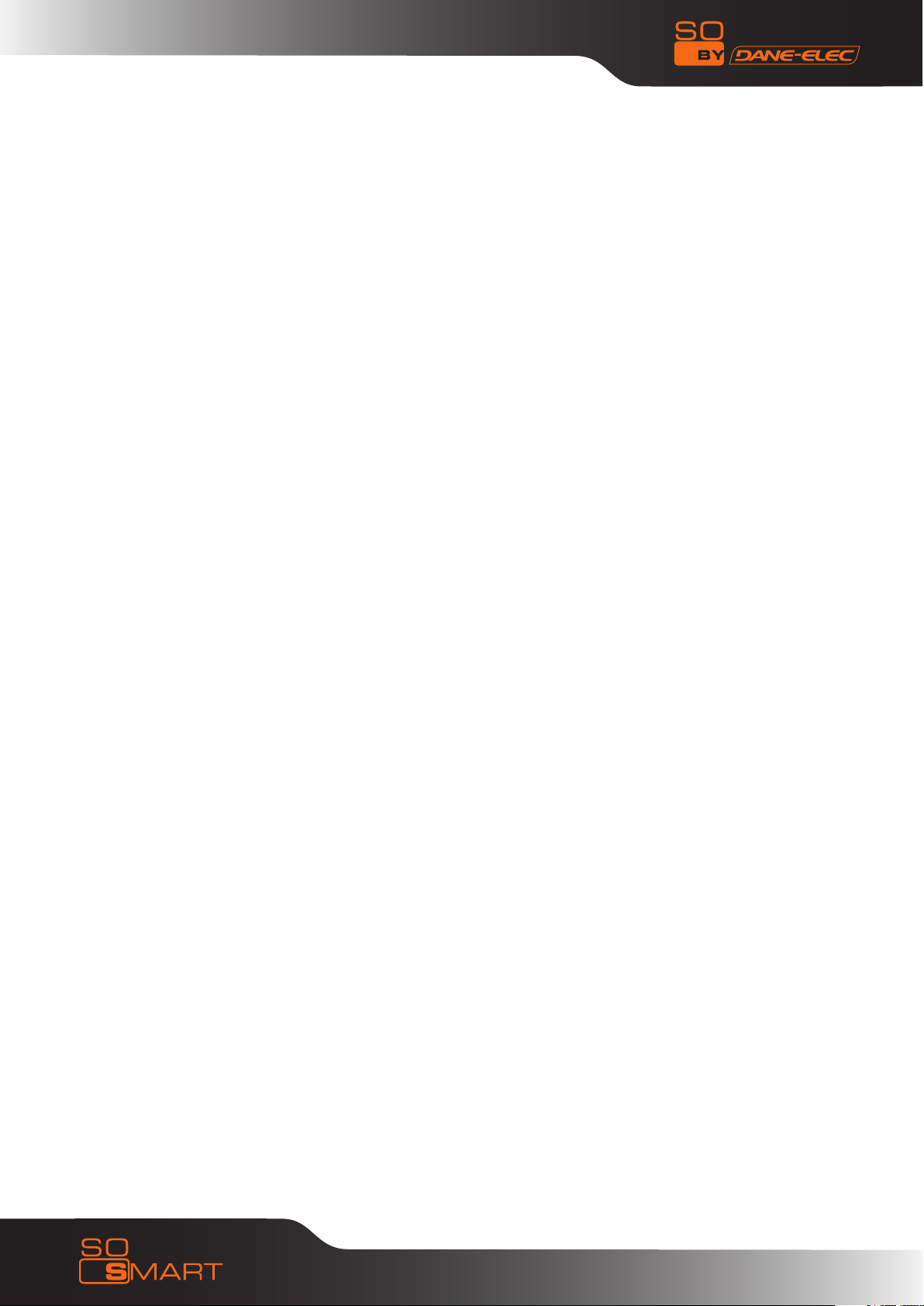
Capítulo 1: Seguridad y Precauciones
1.1 Lo que se debe hacer y lo que no
Lo que se debe hacer
- Desconecte el reproductor durante las tormentas eléctricas o cuando no se vaya a usar durante
una largo periodo.
- No anule el objetivo de seguridad del la toma polarizada o toma de tierra. Una toma polarizada
tiene dos placas, una más ancha que la otra. La placa más ancha está destinada a su seguridad.
- Si el enchufe entregado no se adapta a su toma de corriente, consulte con un electricista para
cambiar la toma obsoleta.
- Proteja el cable para que no se pise sobre él ni se pellizque, sobre todo en los enchufes, o en
el punto de salida del reproductor.
- Al conectar o desconectar cables AV, desconecte la toma de corriente primero.
- Lea toda la información de seguridad y siga las instrucciones de este manual del usuario.
- Al limpiar el So Smart, desconecte la toma de corriente y después pase un paño
suave y seco sobre la unidad. No utilice ningún químico ni spray para limpiar.
Lo que no se debe hacer
- No exponga su So Smart a fuentes de calor o altas temperaturas.
- No exponga su So Smart al agua, aceite, polvo o materiales magnéticos.
- No bloquee las rejillas de ventilación. Se debe mantener una corriente de aire libre alrededor
de la unidad.
- No intente desmontar o remodelar la unidad.
- No deje caer la unidad So Smart. Esto podría causar un daño irreparable a la unidad y al Disco
duro.
- No toque la toma de corriente con las manos húmedas ni utilice cables ni tomas de corriente
defectuosas. Esto podría dar lugar a un electroshock o provocar un incendio. Utilice solo los
complementos/accesorios especificados por el fabricante.
- No mezcle las pilas (usadas y nuevas, o de carbono y alcalinas, etc.) en el mando a distancia
de So Smart. Extraiga las pilas cuando la unidad no vaya a ser utilizada por un largo periodo.
5
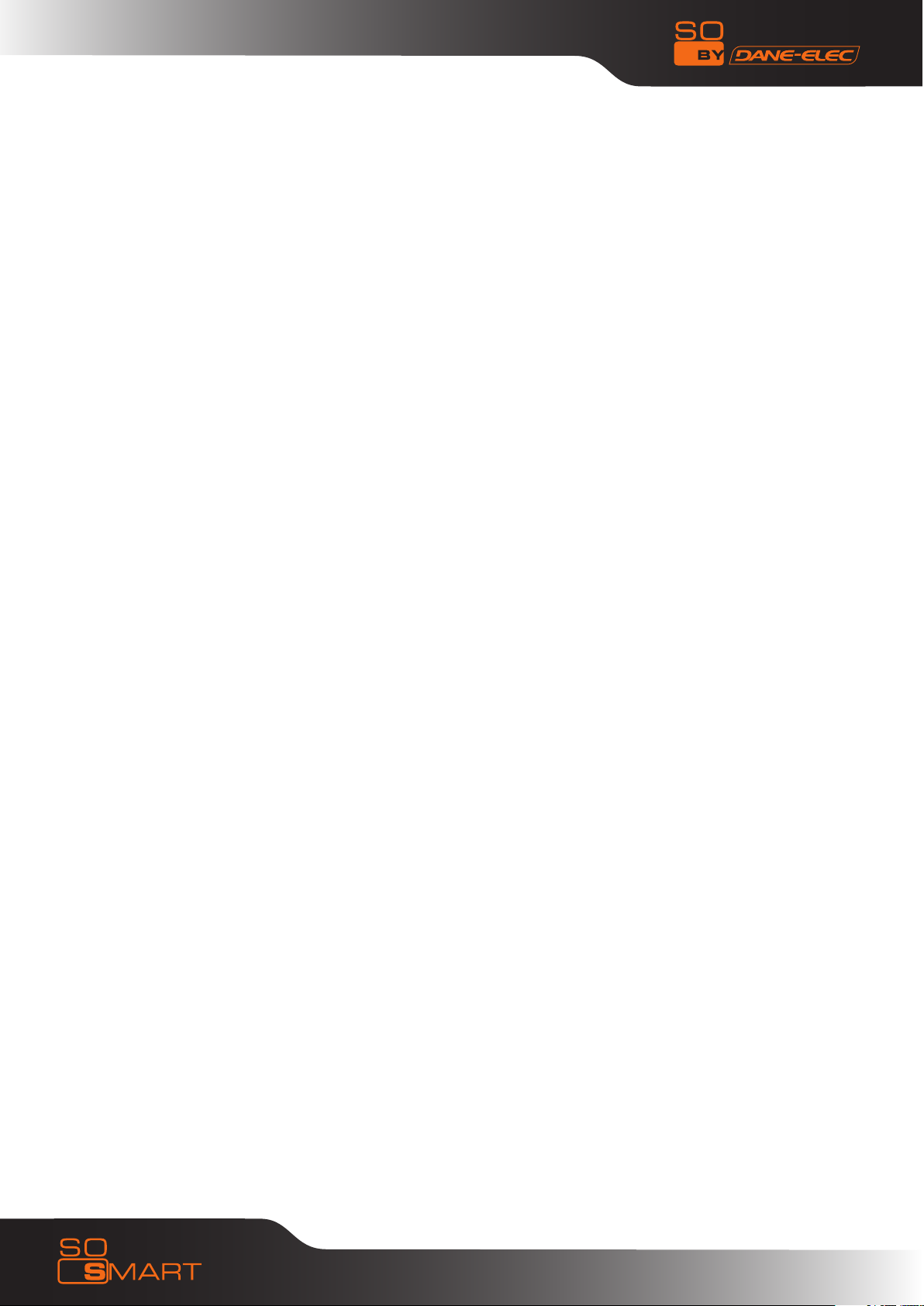
Capítulo 1: Seguridad y Precauciones
1.2 Limitaciones y precauciones de uso
Por favor, lea las siguientes Limitaciones y precauciones de uso antes de utilizar su reproductor
So Smart.
- Aunque los reproductores So Smart aceptan muy diversos formatos de archivo y códec, no
están preparados para funcionar con cada variación de códec. Los reproductores So Smart ofrecen
soporte limitado a las versiones estándar de códec tal como se define en las Especificaciones
técnicas de este manual.
- Apague su So Smart al conectar o desconectar dispositivos USB. De lo contrario podría dar
lugar a un mal funcionamiento y/o pérdida de datos en su dispositivo USB.
- Recomendamos encarecidamente que realice una copia de seguridad de sus datos o archivos
multimedia almacenados en el disco duro de So Smart.
Sobrecargas, fallos en el disco duro o eliminaciones accidentales son causas comunes de pérdida
de datos. Coloque su So Smart lejos de toda fuente magnética.
- Al conectarlo al ordenador con el cable USB el So Smart funciona como un dispositivo de
almacenamiento USB externo (durante esta operación, no hay reproducción de vídeo/audio).
Para volver al modo de reproducción, desconecte el cable USB conectado a su PC y encienda el
So Smart.
- La capacidad de red del So Smart está diseñada para funcionar con el sistema operativo
de Windows y su función de Red compartida. Dependiendo del sistema operativo (OS) y del
entorno de red, la red compartida podrían no funcionar correctamente. Este problema puede
derivarse de distintos factores fuera de la funcionalidad del reproductor So Smart.
- Los cables y accesorios provistos están recomendados para el mejor rendimiento específico del
reproductor multimedia So Smart. La utilización de otros cables o accesorios (comprados aparte)
podría no ofrecer el mejor rendimiento.
- Para desconectar su reproductor So Smart, pulse el botón STOP antes de quitar cables o apagar
el aparato.
- NO abra la unidad ni repare o modifique el montaje básico. NO modifique el firmware del
reproductor multimedia So Smart. Toda reparación inadecuada o no autorizada ANULARÁ su
cobertura de garantía.
6

Capítulo 2: Presentación
2.1 Presentación del reproductor multimedia So Smart HDMI.
- Reproducción HD: So Smart soporta una resolución máxima de 1920X1080 de salida de vídeo
Progressive-e Scan que aporta una reproducción de alta definición (HD) con una calidad de imagen
limpia y cristalina.
- Reproductor de vídeo/archivos de película: Soporta distintos formatos de archivo de vídeo,
incluyendo DivX® (3/4/5/6), Xvid, MPEG, WMV-9, ASF(WMV9), DAT, DVD(IFO, VOB), ISO así como
HD-level TP, TS, TRP etc.
Decodificación automática apropiada y Marcación de múltiples archivos en una carpeta.
- Reproductor de audio: Un reproductor de música que soporta múltiples formatos de audio: MP3,
AC3, WMA, DTS™ con salida audio digital y función down-mixing.
- Album de fotos digital: Soporta múltiples formatos de imagen. Ahora toda su familia podrá
disfrutar de presentaciones de diapositivas con formato digital en la pantalla grande de la TV.
- Decodificación desde la red: Soporta streaming de archivos multimedia en la red.
- Interfaz HD HDMI: Produce señales digitales de video para disfrutar de vídeo de alta calidad,
intenso y con una alta definición.
- Entradas USB: Soporta DOS puertos USB2.0. La función de entrada USB permite una fácil conexión
a dispositivos de almacenamiento externo (por ej. Flash Drive o HDD externo) o un DVD-ROM
externo.
7
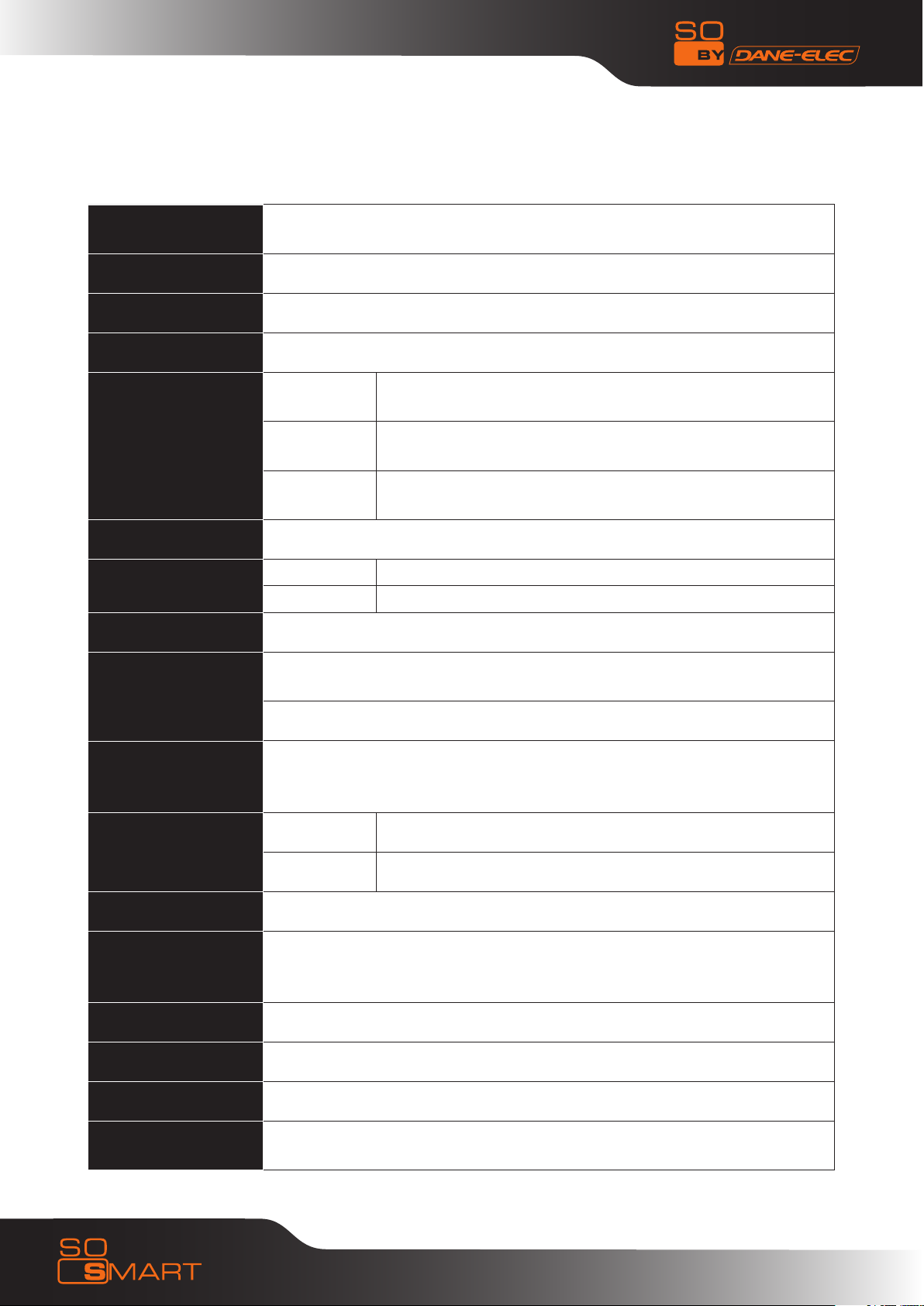
Capítulo 2: Presentación
2.2 Especificaciones técnicas
Nombre del pro-
ducto
Procesador SEM8621L (De Sigma Designs)
Memoria 64Mo (RAM), 8Mo (Flash)
Sistema operativo ucLinux
Archivos soportados
& Formato
Video Output Composite, S-Video, Componente y HDMI.
Salida de audio
Sistema TV NTSC, PAL, o AUTO
Decodificación de
alta def.
Reproductor multimedia inalámbrico de alta definición So Smart HDMI
Video
Audio
Imagen
Analógica Estereo RCA
Digital Coaxial, Óptico
HD COMPONENTE YPbPr (576p, 720p,1080i)/HDMI (576p, 720p,1080i
1080p)
WMV, ASF, AVI y formatos MP4
DivX® (3/4/5/6), AVI, Xvid, MPEG, MPG, VCD(DAT), (VOB,
IFO), WMV(WMV-9), ASF(WMV-9), TP, TS, TRP
MP3, WMA, AAC, OGG, PCM, AC3, DTS™ decoding including down-mixing, DTS™ pass through
BMP y PNG (< o = at 1024 x 768), JPEG/JPG, no
compatible GIF
Decodificación de
audio
Red
Seguridad de red Inalámbrica: WEP, WPA y MAC-address Filtering
Protocolo de red
Disco duro Tipo 3.5” SATA Interno
Interfaz USB Entrada USB2.0, USB2.0 Slave
Alimentacíon Adaptador de corriente CA-CC de 12V, 3A
Dimensiones
Especificaciones sujetas a cambios sin previo aviso
MPEG-1 y MPEG-2 Capas I, II y III (MP3), MPEG-2 BC multi-canal capas I,
II y III, MPEG-2 y MPEG-4 AAC-LC,WMA9 y WMA9 Pro decoding
Cable Ethernet (10/100) LAN via Puerto RJ-45
Inalámbrica LAN inalámbrico: 802.11 b/g o N (MIMO)
Inalámbrica: IEE802.11b/g, antena 5dBi (tipo SMA) o N
Cable: 10/100Mbps Fast Ethernet (RJ45)
TCP/IP (DHCP modo cliente, modo IP Manual
187mm(Ancho)X193mm(Alto)X58mm(Fondo) o 7.4”(An)X7.6”(Al)
X2.3”(F)
8

Capítulo 2: Presentación
2.3 Contenido del embalaje
O
SO SMART HDMI WIFI SO SMART HDMI WIFI
Mandó a distancia
Antena N 5dBl
Cable A/V
Adaptador de corriente Cable de corriente Cable USB
Guía del usuario
Wifi 802.11 b/go MIMO
1
Manual del usuario CD del pilote Cable HDMI Almohadilla de caucho
9

Capítulo 2: Presentación
2.4 Familiarizándose con su Unidad
Vista frontal
LED de encendido
10
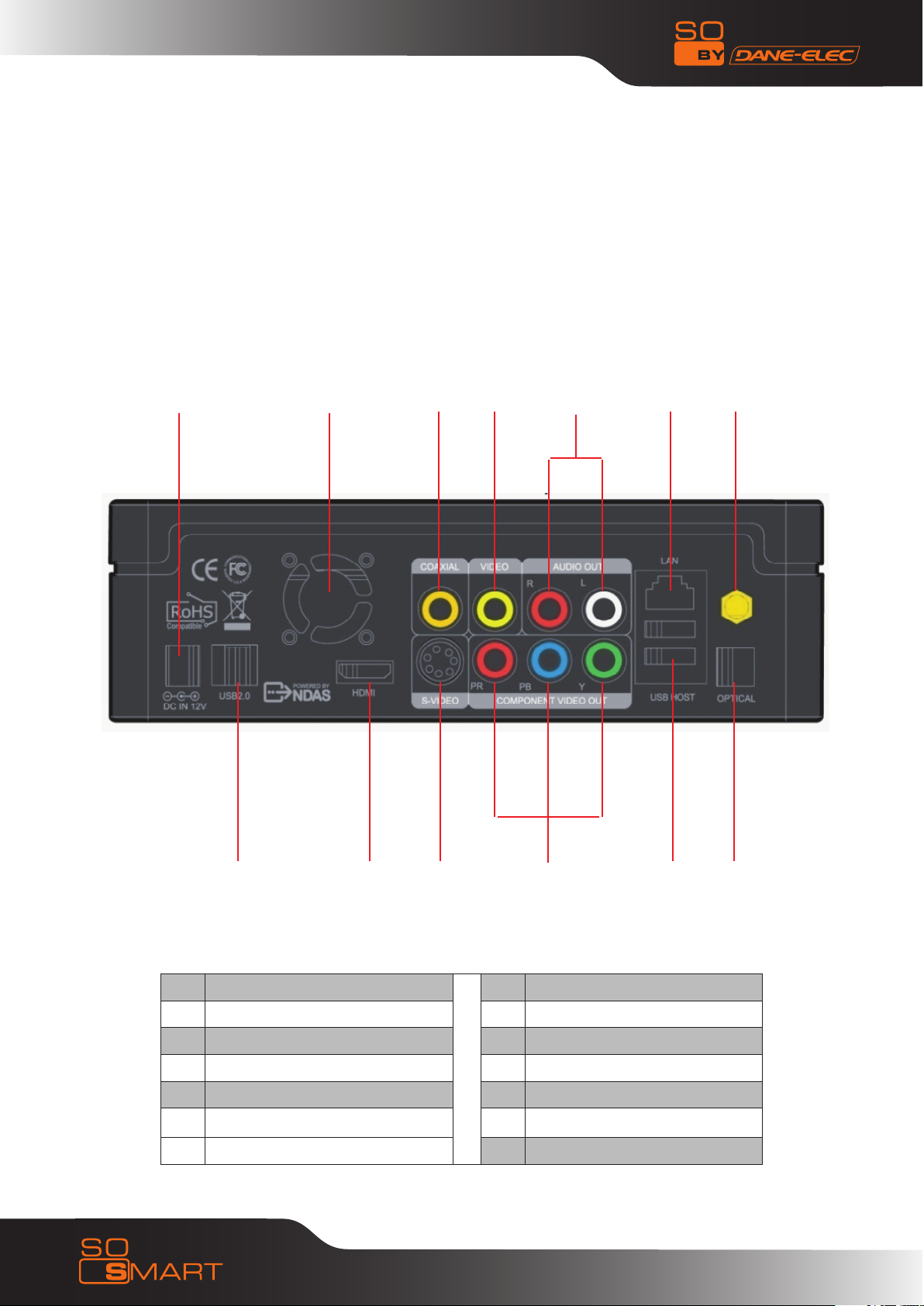
Capítulo 2: Presentación
Vista posterior
13 11 8
7 5 3 1
11
12 10 9 6 4 2
1
Jack de antena inalámbrica
2
2 Puerto óptico (Audio)
3
3 10/100 Mbps (RJ45) LAN
4
USB 2.0 Host A-Tipo 2
5
Puerto de vídeo Composite
6
Puerto de Componente vídeo
7
Puerto Composite
8
Jack de cable coaxial
9
S-Puerto de vídeo
10
Puerto HDMI
11
Ventilador de alta velocidad
12
Ranura USB 2.0
13
Alimentación
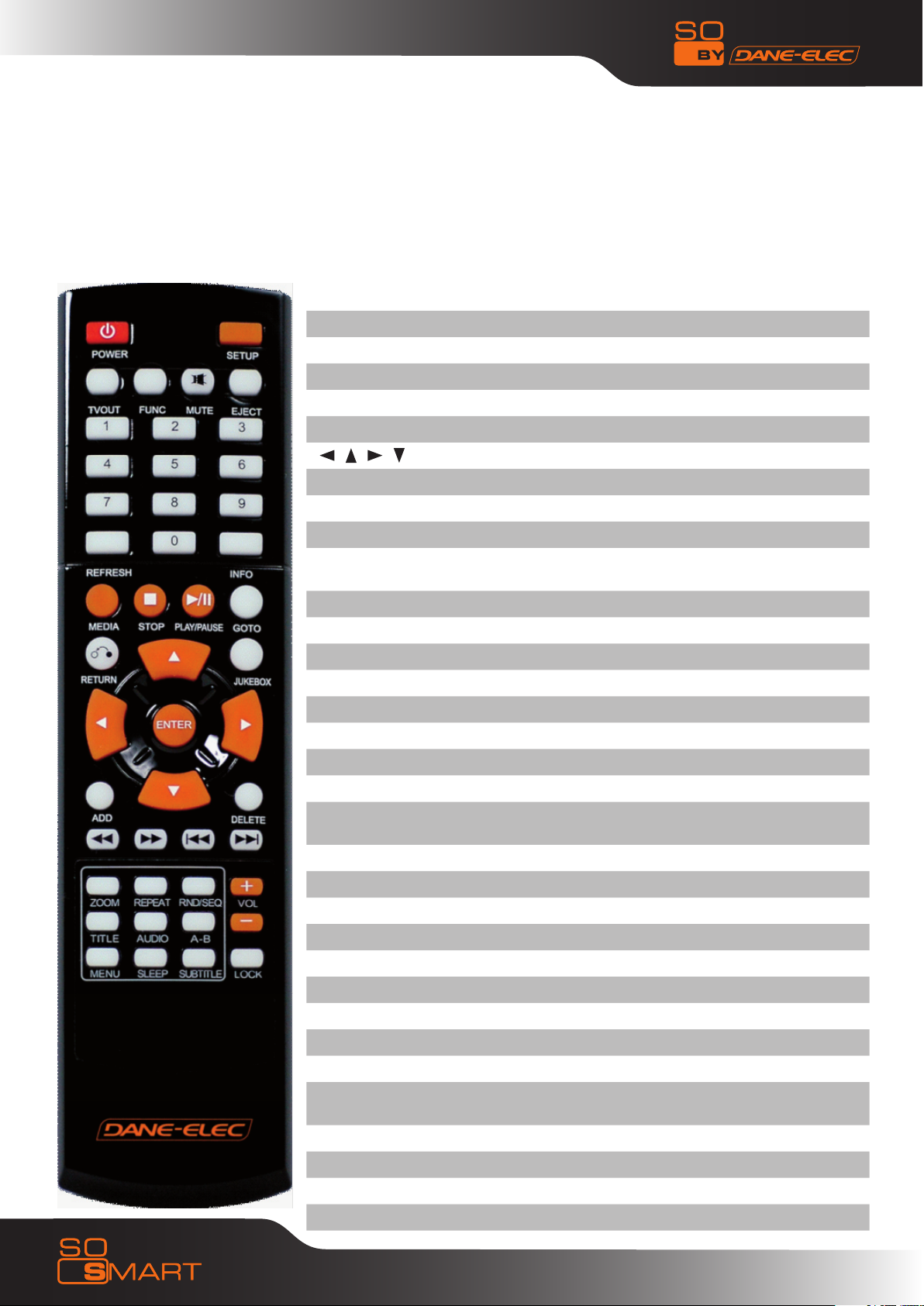
Capítulo 2: Presentación
Mando a distancia de So Smart
POWER Enciende/apaga la unidad
SETUP Menú de configuración, Aplicar/Confirmar configuración
TV OUT Cambia entre modos de salida de video
FUNC Muestra opciones de control (Vol, Contraste, Subtítulos, etc..)
MUTE Detiene la salida de audio del reproductor
Botones de flecha para desplazamiento del cursor
REFRESH Actualiza contenidos de carpeta compartida/directorio
INFO Muestra información sobre archivos multimedia
RETURN Vuelve a la pantalla/carpeta anterior
JUKEBOX
ENTER Enter/Play (archivo individual)/Selecciona la selección resaltada
ADD Añade el archivo a MY LIST
DELETE Eliminar archivo de MY LIST
Cambia entre las opciones de presentación del reproductor de
audio (solo audio)
MEDIA Cambia entre la lista multimedia (Video/Audio/Foto/Mixto)
STOP Detiene la reproducción
PLAY / PAUSE Reproduce (reproducción continua-Secuencial)/Detiene la reproducción
VOL + / - Volumen (Aumentar/Disminuir)
FF / End Paso rápido hacia alante. Baja hasta final de lista de archivo.
FB / Home
PREV / PGUP Capítulo/Archivo/Página anterior de la lista
NEXT / PGDN Capítulo/Archivo/Página siguiente de la lista
LOCK Fija contraseña de carpeta (Control de acceso a carpeta)
SUBTITLE Subtítulo ON/OFF, Cambiar configuración
GOTO Búsqueda y FF/FR basada en tiempo-marca.
ZOOM Reproducción con zoom de vídeo
REPEAT Repetir reproducción de archivo(s) multimedia
RND / SEQ Cambio entre reproducción aleatoria-secuencial.
TITLE Muestra título de DVD/VCD en la pantalla del menú principal
AUDIO
A-B Repite un Segmento pequeño de un archivo multimedia
Retroceso/reproducción rápida hacia atrás. Sube hasta el principio
de lista de archivo.
Muestra una lista de archivos de AUDIO e inicia el JUKEBOX (reproductor de música)
12
MENU Pantalla de menú DVD/VCD (Capítulos, Extras etc.)
SLEEP Fija temporizador de apagado
EJECT Expulsa CD o DVD ROM (host USB)
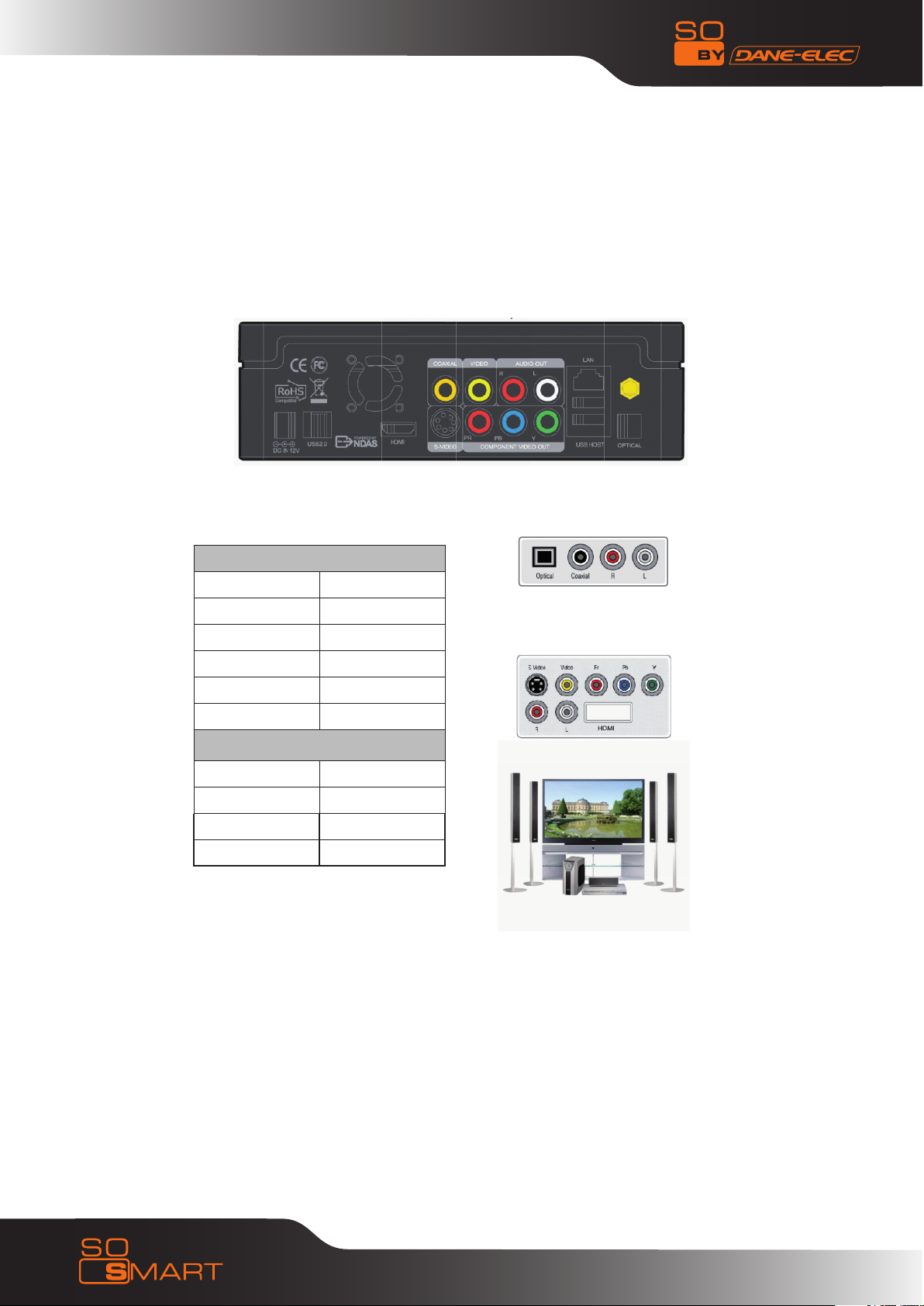
Capítulo 3: Configuración básica
3.1 Conexión
3.11 Configuración de conexión Audio&Video
So Smart a TV
So Smart TV
Y/Pb/Pr Y/Pb/Pr
Opciones de conexión de audio
Video Video
S-Video S-Video
R/L R/L
HDMI HDMI
So Smart a Home Theater:
So Smart Home Theater
Coaxial Coaxial
Óptico Óptico
R/L R/L
Opciones de conexión de vídeo
Nota: Por defecto, su So Smart está predefinido para detectar la conexión HDMI (720p PAL). Si desea
utilizar otro conector, pulse el botón «TV OUT» del mando a distancia para obtener la salida de vídeo
que necesita en su TV (deberá esperar unos segundo cada vez que pulse el botón).
13
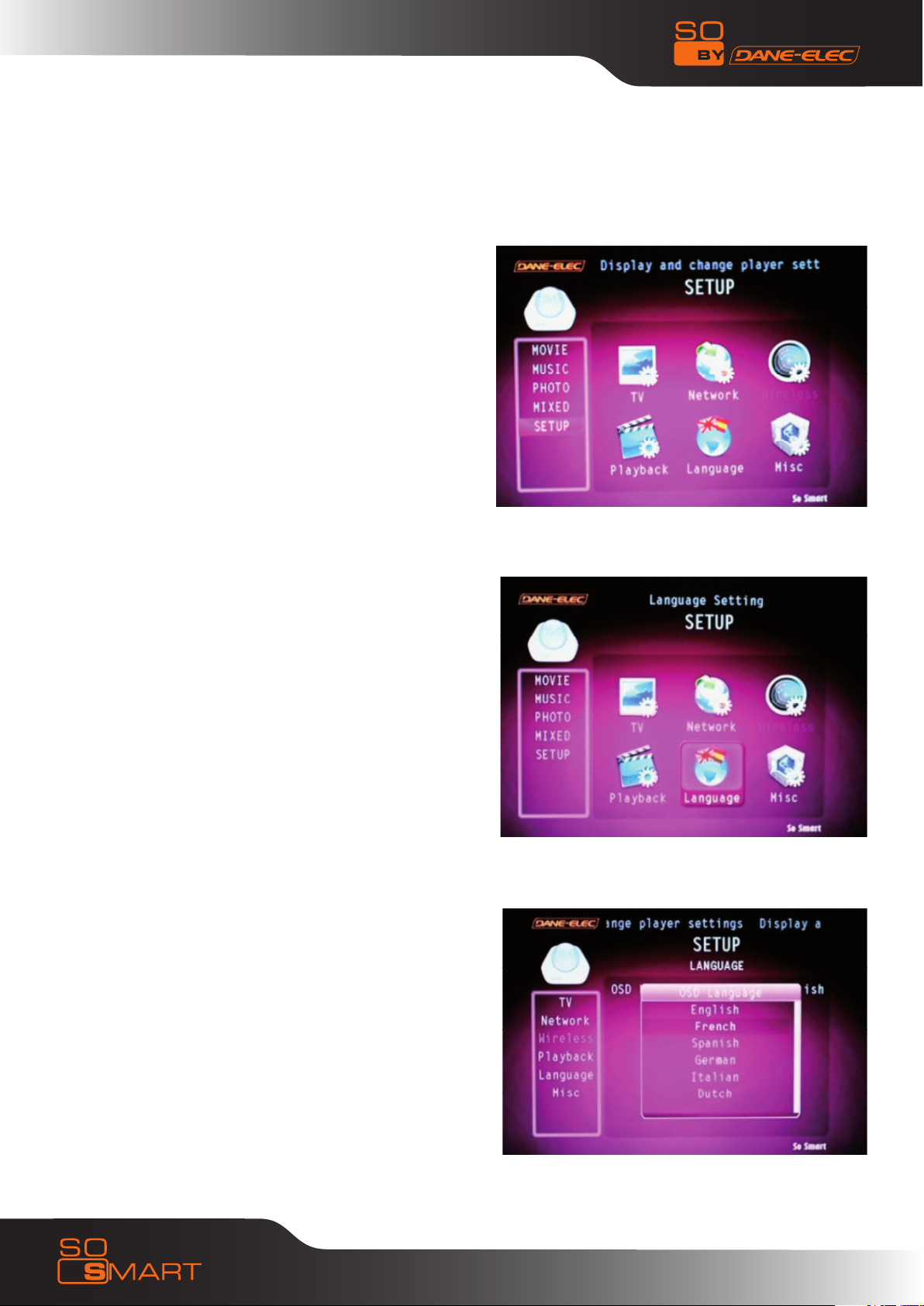
El idioma predeterminado de su So Smart es inglés. Para
cambiar el idioma, siga las siguientes instrucciones:
Encienda su So Smart
Seleccione Set Up con la flecha del mando a
distancia
En la lista, seleccione con la flecha el idioma
que desea, por ejemplo español, y después
pulse ENTER
Seleccione Idioma y después ENTER
14
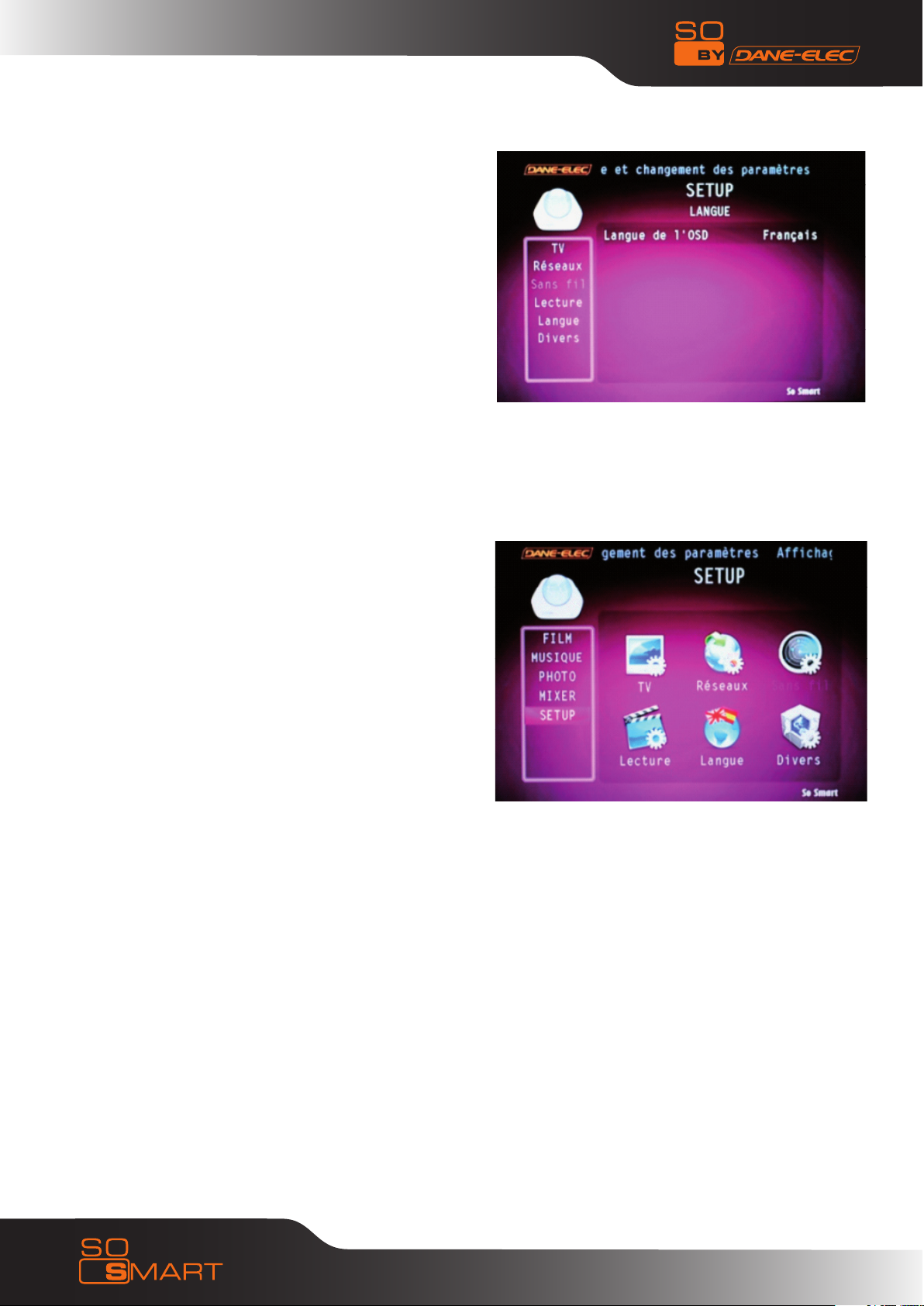
El idioma seleccionado aparce en el Menú OSD
Seleccione el botón Set Up del mando a distancia
para validar el cambio
Ahora su So Smart estará en español
15

Capítulo 3: Configuración básica
3.2 Transferencia de archivos a la Unidad de disco duro a través de USB
Cuando está conectado a su PC, So Smart funciona exactamente como un
dispositivo
de almacenamiento externo (por ej. unidad Flash USB).
1. APAGUE el reproductor multimedia So Smart.
2. Conecte Puerto USB2.0 Slave al Puerto USB de su
PC via un cable USB2.0 A-B.
3. ENCIENDA el reproductor multimedia So Smart.
4. Su PC reconocerá la nueva unidad externa USB.
5. Solo tiene que arrastrar sus archivos multimedia desde su PC hasta el
reproductor multimedia So Smart. Funciona exactamente igual que cualquier
otro dispositivo de almacenamiento externo.
Apague su So Smart antes de conectar su dispositivo externo al reproductor.•
Algunos HDD externos de 2.5” pueden requerir alimentación adicional para que el HDD sea •
reconocido. Use el adaptador de CA incluído con su HDD externo de 2.5” para activar su utilización
con So Smart.
Procedimiento de desconexión:
Para la seguridad de su disco duro y evitar la pérdida de datos, siga siempre
el procedimiento siguiente para desconectar su dispositivo. De lo contrario, aparecerá un mensaje
de error:
Cierre todas las aplicaciones•
Haga clic en el icono de la barra de tareas para la unidad de almacenamiento externa•
Seleccione su unidad externa, y confirme su parada•
Desconecte el cable USB que conecta su So Smart al ordenador.•
Nota: Apague su So Smart antes de desconectar cualquier cable.
16
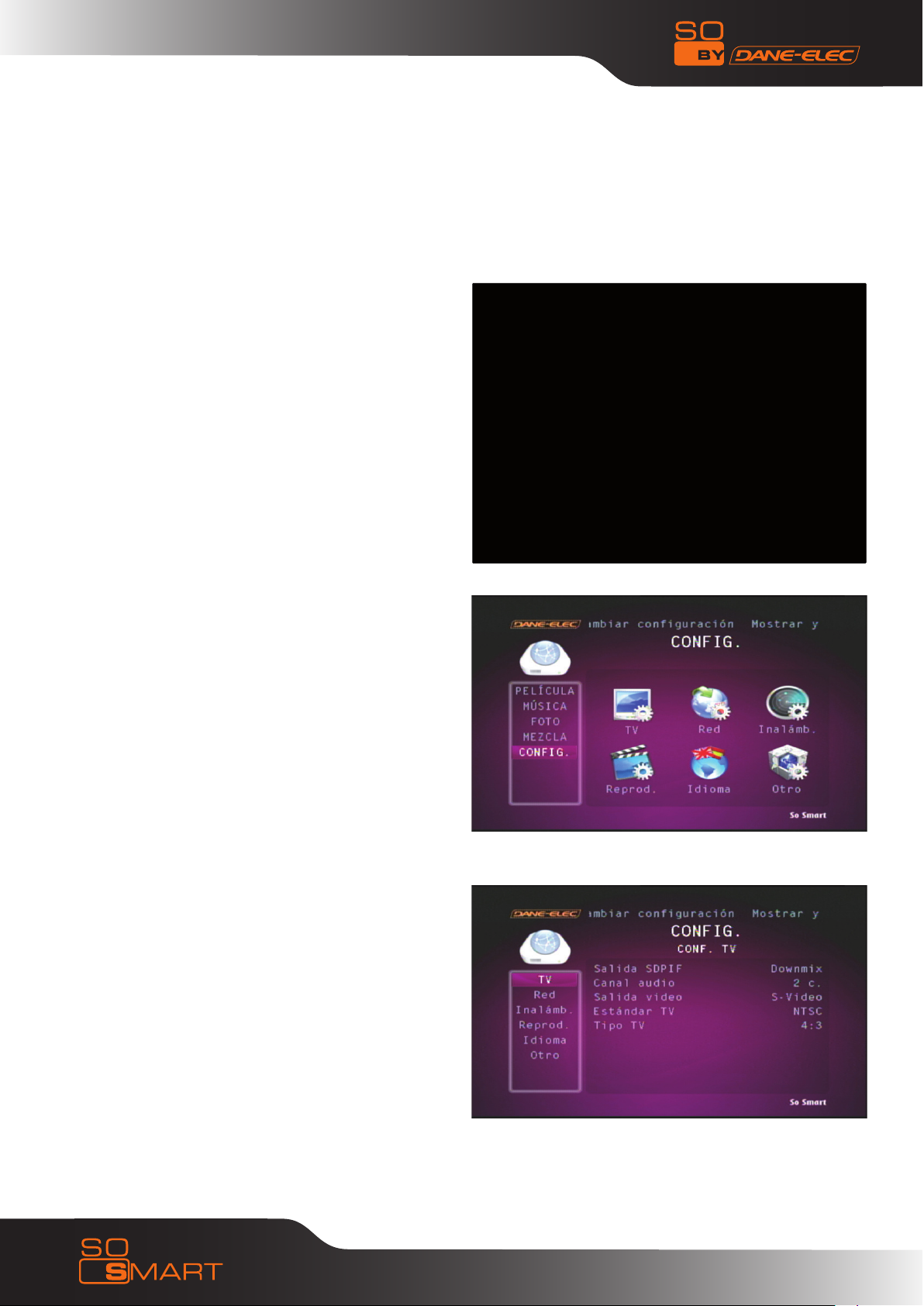
Capítulo 3: Configuración básica
3.3 Menú de configuración SETUP
Primera vez
No aparecerá imagen en su pantalla si su TV no
tiene puerto HDMI.
Si no ve ninguna imagen en pantalla, mientras
que su reproductor está conectado a su TV, pulse
varias veces el botón “TVOUT” en la parte superior
izquierda del mando a distancia. Espere unos
segundos entre cada vez que pulse el botón. La
imagen debería aparecer tras pulsar varias veces
(ubicación de salida derecha de vídeo).
Use el botón de desplazamiento del mando a
distancia del So Smart para seleccionar el icono/
opción de TV. Esta opción le permite configurar
sus parámetros de salida de vídeo.
Use el botón de la flecha derecha del mando
a distancia del So Smart para desplazarse
hasta el panel principal y seleccione la opción
configuración. Pulse ENTER en cada configuración
para ver las opciones disponibles.
Salida SPDIF: DownMix y Passthrough
Canal de audio: 2 canales y 5+1 canales.
Salida de vídeo: S-Vídeo, Componente, HDMI
etc.
Estándar TV: PAL frente a NTSC (los usuarios de
EE.UU. utilizan NTSC)
Tipo TV: 4:3 frente a 16:9 (si utiliza Widescreen
Display/TV utilice 16:9)
17

Capítulo 3: Configuración básica
Use el botón de la flecha izquierda del mando a distancia
del So Smart para volver a la columna de la izquierda.
Desde la columna de desplazamiento de la izquierda,
seleccione PLAYBACK Configuración.
Use los botones de las flechas y pulse ENTER/SELECT en el
mando a distancia del So Smart.
Display Vídeo: Original (Letterbox), Expandir (Pan-Scan),
Pantalla completa (Modificar tamaño de display)
Sub-posición: Superior, Medio, Inferior (seleccione la
posición de aparición en pantalla de los subtítulos durante
la reproducción).
Sub-tamaño: Pequeño o Grande (seleccionar tamaño de
subtítulo) Sub Color: (Seleccionar de una lista de más
de 10 colores de subtítulos) Intervalo de diapositivas: 3
seg, 5 seg, 10 seg o 20 seg (Seleccionar intervalo de
presentación de diapositivas para la reproducción de
archivos de imagen).
Use el botón de la flecha izquierda del mando a distancia
del So Smart para volver a la columna de la izquierda.
Desde la columna de desplazamiento de la izquierda,
seleccione MISC Setup.
Use los botones de las flechas y pulse ENTER/SELECT en el
mando a distancia del So Smart.
Efecto de sonido: ON vs OFF (configura distintos efectos
de sonido)
Cambiar contraseña de administrador: (Configuración de
contraseña: 4-dígitos)
Seleccionar fondo: (seleccione un archivo JPEG como fondo
de pantalla)
Usar Fondo predefinido: (Utilizar imagen original/por
defecto como fondo de pantalla).
Mostrar ver. firmware: (Verificar/Confirmar versión de
Firmware)
Reset a fábrica: (Reestablece la unidad a la configuración
por defecto de fábrica).
Actualización de firmware: (Seleccionar para actualizar
firmware)
18

Capítulo 3: Configuración básica
FUNCIONES DE CONTRASEÑA:
Para proteger con contraseña las carpetas, primero tendrá
queestablecer la contraseña de administrador.
Contraseña de administrador por defecto: 0000 (4-ceros)
Recomendado: Cambiar contraseña de administrador al
instalar la unidad So Smart.
CONTRASEÑA DE ADMIN:_________________
(Utilice este espacio para escribir/guardar la nueva
contraseña del administrador)
También se requiere la contraseña del administrador para
la operación de reset a fábrica.
Realice un reinicio del hardware si la contraseña del
administrador se pierde
Para proteger con contraseña las carpetas:
1. Use el botón de desplazamiento del mando a distancia
del So Smart y seleccione la carpeta a proteger.
2. Pulse el botón LOCK del mando a distancia de su So
Smart
3. Introduzca la contraseña de administrador
4. Fije la contraseña de la carpeta
Para eliminar/deshacer la contraseña de la carpeta:
1. Desplácese hasta la carpeta y pulse LOCK.
2. Introduzca la contraseña de administrador
3. Elimine la contraseña de la carpeta
Las carpetas protegidas con contraseña se muestran con
un icono de un candado
19

Capítulo 3: Configuración básica
Para acceder a una carpeta protegida con
contraseña:
1. Usando los botones de las flechas del mando a
distancia de su So Smart desplácese hasta la carpeta
y pulse ENTER/SELECT.
2. Aparecerá una ventana para introducir la
contraseña. Introduzca la contraseña de la carpeta
para acceder al contenido de la carpeta.
3.La introducción de una contraseña incorrecta dará
lugar a la advertencia mostrada.
NOTA: Las contraseñas de carpeta distinguen entre
MAYÚSCULAS Y MINÚSCULAS
MODIFICAR EL FONDO DE PANTALLA:
El fondo de pantalla del menú de configuración y de
la reproducción puede ser cambiado de acuerdo con
las preferencias del usuario.
Dentro de la configuración MISC, desplácese para
seleccionar “Elegir fondo de pantalla”.
Aparecerá una ventana de selección de archivo de
fondo de pantalla que permite buscar y elegir un
archivo JPEG/JPG, BMP, PNG. Cualquiera de estos
archivos de imagen digital pueden ser aplicados
como fondo de pantalla
Los archivos de fondo de pantalla pueden ser
seleccionados del HDD local del So Smart, del USBHost o de la carpeta de red-compartida del PC.
Resolución máxima de un archivo de imagen digital
para su uso como fondo de pantalla: 1920X1080
Busque, seleccione y pulse ENTER/SELECT en el
archivo de imagen.
El fondo de pantalla será aplicado.
Para volver al fondo de pantalla por defecto, elija
“Usar Def. Background” dentro de la configuración
MISC.
20

Capítulo 3: Configuración básica
ATENCIÓN: Evite una imagen “brillante” como
fondo de pantalla. Los elementos del menú
podría quedar no visibles en un fondo de
pantalla brillante.
Si se elige una imagen brillante por error, realice
un reinicio del hardware para volver al original
(fondo de pantalla por defecto de fábrica).
FUNCIÓN DE RESET A CONFIGURACIÓN DE
FÁBRICA:
La funión de reset a fábrica se ofrece en la
configuración MISC para devolver la configuración
a la predefinida de fábrica.
Para realizar el reset a fábrica:
1. Desplácese al menú de configuración MISC
usando el mando a distancia del So Smart, y
seleccione FACTORY RESET.
2. Introduzca la contraseña de administrador
cuando se lo pida el sistema.
3. Seleccione YES, pulse ENTER/SELECT.
ATENCIÓN: La función de reset a configuración
de fábrica no puede ser realizada sin la
CONTRASEÑA DEL ADMININSTRADOR correcta.
Recuerde guardar la contraseña del administrador
siempre que la cambie.
Contraseña de administrador por defecto,
original: 0000
Reset a fábrica
Si el reproductor no funciona bien, podría ser necesario un reinicio del hardware. El reinicio del
hardware también puede ser necesario si la contraseña del administrador se olvida o se pierde.
APAGUE el reproductor multimedia So Smart completamente.
Pulse el botón “SETUP” y el botón “1” después, en el mando a distancia.
Entonces se encederá el piloto LED del centro.
Pulse el botón “POWER” del mando a distancia.
La unidad se reinicia y vuelve al estado predefinido de fábrica (Atención: sin luz en el centro).
Espere 30 segundos antes de pulsar el botón “TVOUT” del manto a distancia para obtener el vídeo
en su TV (deberá esperar unos segundo cada vez que pulse el botón).
21

Capítulo 4: Conexión de So Smart a una Red
4.1 Configuración de red compartida utilizando Windows XP
en su PC
Para conectar su reproductor So Smart a su red de área local
o a un PC individual, es preciso configurar el
Protocolo de Internet en el PC:
-En su PC Win-XP, haga clic en INICIO.
-Haga clic con el botón derecho en MIS SITIOS DE RED, y
-Seleccione PROPIEDADES
Alternativamente, si el icono “MIS SITIOS DE RED” está visible
en su Escritorio, simplemente haga clic con el botón derecho
en el Icono y Seleccione Propiedades.
Vaya hasta Conexión de área local. Haga clic con el botón
derecho en él y con el botón izquierdo en Propiedades.
Aparece la ventana Propiedades de conexión de área local.
Haga clic en la Conexión y seleccione Propiedades. La ventana
de la derecha se abre.
Seleccione Protocolo de Internet (TCP/IP) y haga clic en
INSTALAR.
22

Capítulo 4: Conexión de So Smart a una Red
Configuración de Carpeta/Unidad compartida en Win-XP PC:
Haga clic con el botón derecho en la carpeta o unidad que
desee compartir, y haga clic en COMPARTIR Y SEGURIDAD.
Consejo: Si desea compartir toda su carpeta de Mis Documentos,
abra Mis documentos, y después haga clic en el botón ARRIBA
de la barra de herramientas. Puede seleccionar entonces la
carpeta Mis documentos.
Dentro de la Sección Red compartida y Seguridad:
Si ve un mensaje que dice, Como medida de seguridad,
Windows ha desactivado el acceso remoto a este ordenador,
Haga clic en el Asistente de configuración de red y siga las
instrucciones.
Si está compartiendo una Unidad, dentro de la pestaña
Compartir, haga clic en:
Si entiende el riesgo que supone pero quiere compartir la raiz
de la unidad, haga clic aquí.
Haga clic en el mensaje de advertencia para mostrar las
opciones para compartir. Suponiendo que ya tenga su conexión
a Internet configurada y que la configuración del cortafuego
esté establecida, puede elegir la opción Solo permitir compartir
archivos (a menos que ya hubiera habilitado la opción de
compartir). Cuando termine, su ordenador debería estar
preparado para compartir archivos en la red.
23

Capítulo 4: Conexión de So Smart a una Red
Dentro de la pestaña Compartir, tal como se muestra en la
imagen, puede realizar alguna de las opciones siguientes:
-Compartir esta carpeta en la red – Esto le permite compartir
los contenidos de la unidad o carpeta disponible a los otros
usuarios de la red. Elegir un nombre para Compartir que desee
ver en la pantalla de su TV.
-Permitir a los usuarios de la red intercambiar mis archivos
-Esto permite a los usuarios de la red intercambiar archivos
en la red.
Haga clic en APLICAR y después seleccione OK
En Windows XP Pro, puede que también tenga que definir
los usuarios que puedan tener acceso a estas carpetas y
archivos compartidos.
Para usar el intercambio de carpetas con So Smart, se
recomienda aportar acceso de invitado a las carpetas
compartidas.
Haga clic con el botón derecho en Mi PC y seleccione •
GESTIONAR.
-aga clic en el signo ‘+’ junto a USUARIOS Y GRUPOS •
LOCALES.
Seleccione USUARIOS.•
Fíjese en el signo de la ‘X’ roja junto a INVITADO.•
Haga doble clic en la cuenta de INVITADO y haga clic •
en HABILITAR.
Aparecerá una mano bajo el icono de la carpeta,
indicando que la carpeta es compartida.
24

Capítulo 4: Conexión de So Smart a una Red
Desactivar cortafuegos de Windows:
La Red compartida permite a los usuarios domésticos y de
pequeñas oficinas compartir la Red de Área Local (LAN). Para
evitar el tráfico no solicitado de red en esta LAN, Windows
XP protege las conexiones con el Cortafuegos de conexión a
Internet (ICF). El ICF se activa automáticamente en Win-XP
(SP2). Si el ICF está activado en su PC, su So Smart podría no
ser capaz de acceder a archivos alojados en su PC. Siga este
procedimiento para desactivarlo:
Haga clic en el botón de menú INICIO, y haga clic en PANEL •
DE CONTROL.
- En el PANEL DE CONTROL, haga clic en CENTRO DE •
SEGURIDAD
-En la ventana del Centro de seguridad de Windows, haga clic
en el Cortafuegos de Windows.
-en la ventana del Cortafuegos de Windows, seleccione
OFF para desactivar el Cortafuegos de Windows y después
seleccione OK.
-Cierre la ventana del Centro de seguridad de Windows, y
el Panel de control.
Recuerde: Microsoft no recomienda desactivar el Cortafuegos
de Windows. Si desactiva el Cortafuegos de Windows, lo hará
por su cuenta y riesgo.
25

Capítulo 4: Conexión de So Smart a una Red
4.2 Conexiones de red por cable (Via 10/100 LAN, puerto
RJ45)
Para compartir y acceder a archivos/carpetas y unidades
de su PC.
Use cables LAN (Ethernet, RJ-45) para conectarse a su
Switch/Hub/Router de red para compartir los archivos
multimedia ubicados en carpetas o unidades de su PC
(conectado por cable-en red).
Use el botón de la flecha izquierda del mando a distancia
del So Smart para volver a la columna de la izquierda.
Desde la columna de desplazamiento de la izquierda, use
las flechas y seleccione configuración “NETWORK”. Pulse
ENTER/SELECT en el mando a distancia del So Smart HDMI
En la opción HABILITAR, si utiliza la configuración con
cable, elija y aplique “Con cable”.
Seleccione la configuración Aplicar cable a su configuración
preferida.
Si la red está configurada correctamente, la palabra
“Éxito” aparecerá en frente de “Aplicar cable”
So Smart HDMI
CONFIGURACIÓN DE DIRECCIÓN:
Configuración por defecto: Asignar IP automáticamente
desde servidor DHCP.
Configuración manual: Introducir dirección IP manualmente
para su asignación al reproductor So Smart.
La selección de “con cable” o “inalábrico” también aparece
en la dirección respectiva MAC de la unidad So Smart.
Pulse el botón SETUP del mando a distancia para aplicar
su configuración preferida.
Una vez aplicada la configuración, podrá ver las carpetas y
unidades compartidas en su pantalla (por ej. la TV)
Las redes por cable son la mejor forma de conectar su
PC/red al reproductor So Smart. Mientras que las redes
inalámbricas ofrecen flexibilidad, las redes por cable
ofrecen un rendimiento, fiabilidad y seguridad superior.
Especialmente en el streaming de archivos de vídeo de alta
definición desde su PC o unidad compartida conectada a
red, se recomienda especialmente la utilización de redes
por cable. Las redes inalámbricas no tienen suficiente
ancho de banda para descargar archivos de vídeo de alta
resolución.
26

Capítulo 4: Conexión de So Smart a una Red
4.3 Red inalámbrica
El reproductor So Smart está equipado para conectarse
a su Red inalámbrica y soporta streaming de archivos
multimedia directamente desde su PC.
Una vez completada la configuración tal como se describe
a continuación, el So Smart adquirirá la dirección IP
automáticamente de su router.
NOTA: Procure utilizar la configuración inalámbrica en un
entorno con interferencia mínima. Evite la configuración
inalámbrica para el streaming de archivos de vídeo de
alta resolución.
En el menú SETUP, seleccione “NETWORK”. Utilice las
flechas y seleccione “ENABLE”. Desplácese y marque con
ENTER/SELECT la opción de red inalámbrica (“wireless”).
So Smart HDMI
Una vez elegida la opción inalámbrica, seleccione Aplicar
inalámbrica a su configuración preferida. El sistema
intentará adquirir la dirección IP automáticamente
desde el router.
Se mostrará automáticamente el menú de configuración
avanzada inalámbrica (tal como se muestra abajo) para
modificar y configurar la configuración inalámbrica.
Selección de “Scan ESSID” y ENTER o Autoscan ESSID
(dependien do de su versión de firmware). Debe introducir
el SSID de Punto de acceso (AP) de su router.
Seleccione su nombre de red.
CANAL: Elija el canal de radio utilizado por su router de red
o se fijará Auto por defecto.
CODIFICACIÓN: A menos que ejecute una configuración
de Codificación en su router, elija NINGUNA. (ver página
siguiente)
CLAVE WEP: Si utiliza codificación WEP en router, introduzca
manualmente la clave WEP aquí. (ver página siguiente)
seleccione Aplicar para aplicar la configuración de red
inalámbrica.
Se mostrará ÉXITO (SUCCESS) o FALLO (FAIL) para indicar el estado de conectividad. Pulse el botón SETUP
del mando a distancia para aplicar y confirmar todas las opciones de configuración.
27

Capítulo 4: Conexión de So Smart a una Red
Si la versión de su firmware incluye el autoscan ESSID
(puede actualizar su firmware en www.danedigital.
com) siga este proceso:
Seleccione Set Up en el menú principal con el botón
de la flecha del mando a distancia.
Seleccionar red
En el menú de red Network, seleccione habilitar
(Enable) para elegir el tipo de red que desea utilizar
(con cable o inalámbrica) y siga paso a paso las
imágenes siguientes. Cada vez, pulse ENTER para
validar su selección.
28

Capítulo 4: Conexión de So Smart a una Red
Su opción de red inalámbrica está seleccionada.
Seleccione inalámbrica Aplicar y después
ENTER.
Seleccione Scan ESSID y después ENTER.
29

Capítulo 4: Conexión de So Smart a una Red
El escaneado automático encontrará todas las
redes inalámbricas disponibles cerca de su So
Smart.
Seleccione en la lista su Red (en nuestro ejemplo:
Dane-Elec) y después ENTER.
Normalmente su red inalámbrica está
asegurada mediante un código. Hay
distintas formas de asegurarla (WEP o
codificación WPA). Tiene que elegir la
codificación correcta. En nuestro ejemplo, es
WPA (en el caso WPA tiene que encontrar la
contraseña creada para usted por su router).
30

Capítulo 4: Conexión de So Smart a una Red
Seleccione WPA PSK
Seleccione en WPA el tipo de codificación (en
nuestro ejemplo TKIP).
Ahora vamos a introducir su contraseña o
frase de paso.
Seleccione WPA PSK Key y después ENTER
31

Capítulo 4: Conexión de So Smart a una Red
Con el botón de la flecha, seleccione cada letra
o núero de su contraseña, y valide cada uno con
ENTER.
Para cambiar de minúsculas a mayúsculas,
seleccione el botón de la pantalla “>>”
Cuando escriba su contraseña, seleccione
OK en la pantalla, después ENTER
(en nuestro ejemplo la contraseña es
DANE1ec).
32

Capítulo 4: Conexión de So Smart a una Red
Seleccione inalámbrica Aplicar y después
ENTER. Cuando aparezca en pantalla
SUCCESS, en lugar de Stop, su Red
inalámbrica estará configurada y lista
para usar.
Seleccione el botón Set Up del mando a
distancia para guardar su configuración.
33

Capítulo 4: Conexión de So Smart a una Red
Use el botón de desplazamiento del mando a distancia
del So Smart para ir a su ESSID y pulse ENTER/SELECT.
CONFIGURACIÓN DE OPCIONES DE CODIFICACIÓN:
Codificación (WEP):
Use el botón de desplazamiento del mando a distancia
del So Smart para ir hasta Codificación (WEP) y pulse
ENTER/SELECT.
-Seleccione elegir y aplicar la configuración de la
codificación (WEP) utilizada por la red. Si elige WEP
compruebe que la clave WEP (a introducir en la siguiente
opción) coincida con la clave WEP fijada en el router de
la red.
INTRODUCCIÓN DE LA CLAVE WEP:
Use el botón de desplazamiento del mando a distancia •
del So Smart para ir a WEP y pulse ENTER/SELECT.
-Aparecerá una Ventana de claves en la pantalla de la •
TV. En la Ventana de claves, SELECCIONE cada caracter
alfanumérico para introducir manualmente la clave
WEP de forma exacta. Tenga en cuenta la activación
de mayúsculas frente a minúsculas (ver aviso de su
proveedor de internet).
34

Una vez realizado, desplácese hasta OK y pulse ENTER/
SELECT.
Seleccione Aplicar para aplicar la configuración de red
inalámbrica y pulse el botón SETUP del mando a distancia
para aplicar su configuración cambiada.
NOTA: Dentro de la conexión de red inalámbrica, el streaming de archivos multimedia podría experimentar
desfases o saltos para algunos archivos de vídeo de alta resolución. Estos problemas se deben a un ancho
de banda insuficiente por los routers inalámbricos domésticos. Se recomienda una conexión por cable
10/100 LAN para el streaming de video HD.
35

Capítulo 5: Configuración básica NDAS
5.1 Cómo configurar NDAS en So Smart
¿Qué es NDAS (Network Direct Attached Storage)? Es una útil tecnología que permite a su PC reconocer
el HDD interno del So Smart que está conectado a su red doméstica por cable o inalámbrica.
>>Para utilizar NDAS, deberá<<
1. Configurar NDAS en So Smart
2. Instalar el software NDAS en el PC
Primero, So Smart debe estar conectado a su red doméstica por cable o inalámbrica.
>>Atención<<
El NDAS no funciona cuando se utiliza un cable de USB slave.•
Seleccione “STOP” cuando NDAS no esté en uso.•
Si utiliza NDAS cuando So Smart ejecute archivos (películas o imágenes), podría dar lugar a un •
peor rendimiento.
Puede llevar un tiempo el reconocimiento de So Smart como disco duro local en la ventana “Mi •
ordenador” dependiendo de su sistema de red.
Después de utilizar NDAS, podrá quitar So Smart de manera segura. Al igual que un dispositivo •
de disco duro externo, puede utilizar el icono “quitar hardware con seguridad” o “DESMONTAR”
en el icono NDAS. De lo contrario, sus datos podrían resultar dañados.
El rendimiento podría empeorar si más de dos ordenadores acceden a NDAS simultáneamente.•
5.1.1 Configurar en So Smart
1) Conecte So Smart a TV. Seleccione “Otras
opciones” abajo a la izquierda como se muestra.
Seleccione “NDAS”.
3) El elemento NDAS cambia de “STOP” a “START”.
Guarde la configuración actual pulsando el botón “SETUP”.
2) Pulse ENTER, y podrá seleccionar “START/STOP”
como opción.
Seleccione “START” (resaltado). (STOP está abajo)
36

Pasaremos por las etapas siguientes para:
-La activación de la función en su NDAS So Smart,
-La instalación del software NDAS en su ordenador,
-La configuración de la red por cable
-Configuración inalámbrica (WiFi)
La activación de la función en su NDAS So Smart,
1) Encienda su So Smart
2) Pulse el botón “SETUP” del mando a distancia.
3) Seleccione con las flechas del mando a distancia la opción
«Miscellaneous»
4) Pulse ENTER
5) Seleccione la línea «NDAS - Stop»
6) Seleccione “START”
7) Pulse ENTER
8) Pulse el botón “SETUP” para guardar los cambios.
Instalación del software NDAS en su ordenador:
1) Inserte el CD Rom So Util entregado con su So Smart en
su unidad de CD
2) Seleccione y abra la carpeta NDAS
3) Haga doble clic en Setup.exe
4) Haga clic en (Siguiente)
5) Acepte el Acuerdo de licencia (Terms License Agreement)
“tras haber leído”
6) Seleccione Siguiente
7) Haga clic en Instalar
8) Haga clic en «Continue Anyway» (Continuar de todas
formas) (la unidad no tiene la certificación
Windows XP)
9) Haga clic en Terminar
10) Haga clic en SI
11) Su ordenador se reiniciará para guardar los cambios
En este nivel se le ofrecen dos opciones:
-Usar la red por cable
- Usar WiFi (inalámbrica)
Procederemos a una instalación primera de So Smart con red por cable y después le daremos el
procedimiento para la inalámbrica.
Configuración de la red por cable:
Compruebe que el So Smart esté conectado a su ordenador a través de una red de cable (RJ45) y que ésta
esté encendida.
1 ) Sitúe el cursor del ratón en la barra de herramientas en la esquina inferior derecha de su pantalla en
el icono «NDAS Device Management»
2 ) Haga clic con el botón derecho (o el izquierdo si su ratón está configurado para zurdos)
37

3) Seleccione «Register a New Device» (Registrar un
nuevo dispositivo) con el botón izquierdo del ratón
4) Haga clic en Siguiente
5) Deje «NDAS Device No» (Nº de dispositivo NDAS) o
introduzca el nombre que desee (por ej. So Smart).
6) Introduzca en la primera línea el código «NDAS
Device ID» (Identidad de dispositivo NDAS) que está
bajo su So Smart o la etiqueta pegada en la cubierta
del CD ROM So Util (Nota: El código a utilizar es que
que aparece bajo «WIRED MAC» y tiene 20 caracteres
por bloque 5).
38

7) Si desea poder escribir información en el disco duro
de su So Smart, deberá también introducir el código
«Write Key» (clave de escritura) que incluye 5 caracteres, si no, deje esta línea en blanco y haga clic en
«NEXT».
8) Haga clic en Siguiente
9) Seleccione la opción que vaya a usar: A. Leer/Escribir B. Solo leer
10) Haga clic en Siguiente
11) Su ordenador detectará el nuevo hardware y pasará a la instalación de los drivers necesarios para esta
operación
12) Haga clic en Siguiente
13) Haga clic en «Continue Anyway» (continuar de todas formas)
39
14) Haga clic dos veces en «Finish» (terminar)

15) El disco de So Smart será detectado automáticamente
y el menú (debajo) aparecerá. Haga clic en «Open
folder Windows Explorer.
16) Ahora puede mover/renombrar/eliminar archivos
de So Smart a través de Windows Explorer
Su So Smart está configurado ahora para la función NDAS modo de red por cable, una función que le
permitirá hacer streaming desde su PC, es decir, leer datos almacenados en su So Smart (películas, fotos,
vídeos, música, documentos…).
Puede leer simultáneamente distintos datos en su tv y su pantalla del ordenador.
40

Capítulo 6: Reproducción multimedia
6.1 Reproducción de vídeo
Cuando el reproductor multimedia So Smart se
enciende, se muestra una lista de archivos de vídeo
reproducidos recientemente en el panel principal.
La lista mostrada (iconos) está formada por los
últimos SEIS achivos de vídeo reproducidos.
Use el botón de desplazamiento del mando a distancia
para ir hasta uno de estos archivos y pulse ENTER/
SELECT. La reproducción se reaunadará desde la última
posición de PAUSA/PARADA de ese archivo.
So Smart ofrece reproducción de archivos de vídeo
de su PC (a través de streaming de red), dispositivo
de almacenamiento externo (via USB-Host) o local
IDE-HDD (instalado dentro del So Smart).
Si selecciona MOVIE (película) desde la columna de
desplazamiento de la izquierda, aparecerá una lista
de archivos de vídeo disponibles.
Si el dispositivo o carpeta no aparece o no puede
ser localizado, vaya hasta el menú de la izquierda
(ver pantalla), seleccione REFRESH (actualizar) y
pulse ENTER/SELECT.
Si desea desplazarse hasta la pantalla anterior, o
carpeta o dispositivo, pulse el botón RETURN (volver)
del Mando a distancia.
Una vez que aparezca en pantalla la lista de archivos de
vídeo (por ej. TV), desplácese (con el mando a distancia)
hasta el archivo deseado y pulse PLAY (reproducción
secuencial) o ENTER/SELECT (para reproducir solo
archivo seleccionado).
También puede clasificar (ascendente/descendente)
sus archivos de vídeo por NOMBRE y HORA. (Algunos
archivos AVI podrían no ser ejecutables debido a
incompatibilidad de codec. Compruebe el codec de su
archivo de vídeo para comprobar que sea compatible
con el So Smart).
41

Capítulo 6: Reproducción multimedia
Durante la reproducción de Vídeo, pulse el botón VOLUME del mando a distancia para mostrar el
cuadro de configuración del video. Use las flechas ARRIBA/ABAJO para seleccionar Volumen, Brillo,
Contraste, Saturación, Subtítulos y pulse ENTER/SELECT para guardar los cambios.
Cambiar volumen
Modificar contraste de pantalla
Sincronizar reproducción de subtítulos
Moficar parámetros de brillo
Cambiar parámetros de saturación
Consejos para el mando a distancia del So Smart:
Pulse el botón INFO para mostrar información sobre •
el archivo de vídeo -como formato de Video/Audio,
tamaño del archivo, subtítulos, hora, etc.
-Pulse el botón GOTO e introduzca la hora para saltar a •
un momento concreto del archivo de vídeo. Durante la
reproducción de Vídeo pulse el botón A-B para marcar
un punto de inicio
(A) y un punto final (B). Esta función asigna un bucle/ •
segmento de repetición de vídeo. El vídeo entre estos
dos puntos se reproducirá indefinidamente. Pulse el
botón A-B para liberarlo.
-Mientras se muestra la lista de archivos de vídeo en •
el panel, use las flechas de IZQUIERDA o DERECHA o los
botones FF/FR del mando a distancia para buscar un
archivo de vídeo pornombre (máx. 32 caracteres).
42

Cambiar posición de reproducción de
subtítulos
Elegir idioma de subtítulo
Elegir archivo de subtítulo
43
Botón INFO:
Muestra información básica sobre
archivos
Botón GOTO:
Salta al punto de tiempo deseado.

Capítulo 6: Reproducción multimedia
6.2 Reproducción de audio
So Smart ofrece reproducción de archivos de audio ubicados
en su PC (a través de streaming de red), dispositivo de
almacenamiento externo (a través de USB-Host) o local
IDE-HDD (instalado dentro del reproductor So Smart). En
esta imagen se muestra una lista de archivos de imagen.
Si el dispositivo o carpeta no aparece o no puede ser
localizado, vaya hasta el menú de la izquierda (ver
pantalla), seleccione REFRESH (actualizar) y pulse ENTER/
SELECT.
Si desea desplazarse hasta la pantalla, carpeta o dispositivo
anterior, pulse el botón “RETURN” del mando a distancia.
Si pulsa el botón AUDIO del mando a distancia se muestra
una lista de archivos de AUDIO disponibles.
Una vez que aparezca en pantalla la lista de archivos de audio
(por ej. TV), desplácese (con el mando a distancia) hasta el
archivo deseado y pulse PLAY (reproducción secuencial) o
ENTER/SELECT (reproducir solo archivo seleccionado). Por ej.
si tiene 10 archivos en una carpeta, vaya hasta el primer
archivo y pulse PLAY. Todos los archivos desde el 1 hasta el
10 serán reproducidos secuencialmente. Si se desplaza hasta
el archivo 4 y pulsa PLAY, todos los archivos desde el archivo
4 hasta el 10 serán reproducidos secuencialmente.
Sin embargo, si se desplaza hasta el archivo 4 y pulsa ENTER/
SELECT. solo se reproducirá el archivo 4. La reproducción se
detiene después de completar el archivo 4.
También puede clasificar (ascendente/descendente) sus
archivos de audio por NOMBRE y HORA. (Algunos archivos de
audio pueden no ser reproducibles debido a incompatibilidad
de codec. Compruebe el codec de su archivo de audio para
comprobar que sea compatible con el So Smart).
Utilización de la función de Música JUKEBOX:
La función JUKEBOX ofrece un excelente mecanismo de
reproducción y gestión de archivos de audio.
Para usar la función JUKEBOX, primero debe seleccionar los
archivos a incluir en la lista del JUKEBOX.
Supongamos que tiene 10 archivos de audio en una carpeta;
desplácese hasta la primera carpeta y pulse ENTER. Espere
unos segundos use el botón de las flechas del mando a
distancia del So Smart para pasar al archivo 2) y pulse
ENTER, pase al archivo 3 y pulse
ENTER… y así sucesivamente.
Todos los archivos seleccionados de esta manera son
automáticamente incluidos en la lista del JUKEBOX.
Para reproducir archivos de JUKEBOX, simplemente, use los
botones PREV / NEXT.
44

Capítulo 6: Reproducción multimedia
Use el botón RND/SEQ del mando a distancia del So Smart
para cambiar entre reproducción aleatoria y secuencial de
archivos audio en la lista del JUKEBOX. Esta opción también
puede ser usada para reproducción de imagen.
Use el botón REPEAT del mando a distancia del So Smart para
reproducir un archivo de audio (música) repetidamente.
Cambie el botón para quitar la repetición. Es una manera
fácil de reproducir un archivo de audio/imagen en bucle.
Para ajustar el volumen, haga clic en el botón VOLUME del
mando a distancia del So Smart. Aparecerá una barra de
desplazamiento vertical. Use +/- para cambiar el volumen.
La barra de desplazamiento vertical desaparece tras 3
segundos de inactividad.
Tenga en cuenta también la función de JUKEBOX de la
pantalla de lista de archivos.
Nombredearchivo1.mp3 (X/Y)
X- Número de archivo en la lista del JUKEBOX.
Y- Número total de archivos audio/imagen en la lista del
JUKEBOX.
Se puede utilizar Radio web con So Smart con streaming
si su red y router son compatibles y pueden ser
conectados a la Web.
45

Capítulo 6: Reproducción multimedia
6.3 Reproducción de radio por Internet
Cuando el reproductor multimedia So Smart
se enciende, se muestra una lista de todas las
ubicaciones disponibles donde se guardan los
archivos en el panel principal.
So Smart ofrece reproducción de archivos de vídeo
ubicados en su PC, en Internet (via streaming
de red), dispositivo de almacenamiento externo
(via USB-Host) o local HDD (instalado dentro del
reproductor).
Una vez el reproductor So Smart está conectado
a la red (conexión por cable o inalámbrica) So
Smart considera Internet como una ubicación
disponible desde la que se puede descargar y
reproducir radio. Use el botón de desplazamiento
del mando a distancia del So Smart para ir a Radio
de Internet y pulse ENTER/SELECT.
Si selecciona INTERNET RADIO de la lista, aparecerá una
lista de todos los archivos de radio disponibles.
La lista está dividida para permitir una fácil navegación
entre los distintos tipos. Si el dispositivo o carpeta no
aparece o no puede ser ubicado, vaya hasta el menú
de la izquierda (ver pantalla), seleccione REFRESH y
pulse ENTER/SELECT.
Si desea desplazarse hasta la pantalla, carpeta o
dispositivo anterior, pulse el botón RETURN (volver)
del mando a distancia.
Una vez que aparezca en pantalla la lista de tipos
de archivo (por ej. TV), desplácese (con el mando a
distancia) hasta el archivo deseado y pulse ENTER/
SELECT.
Una vez elegido el tipo, la lista de canales será visible
en pantalla (por ej. TV), desplácese (con el mando a
distancia) hasta el canal deseado y pulse PLAY o PULSE
ENTER/SELECT.
También puede clasificar (ascendente/descendente)
sus archivos de vídeo por NOMBRE y rango.
(Algunos archivos de radio de Internet pueden no ser
reproducibles debido a problemas de ancho de banda).
Compruebe la velocidad de su conexión a Internet o
su router para comprobar que sea compatible con So
Smart y asegúrese de que todo el sofware de descarga
esté apagado).
46

Capítulo 6: Reproducción multimedia
6.4 Reproducción de imagen
So Smart ofrece reproducción de archivos de imagen
digital ubicados en su PC, en Internet (via streaming de
red), dispositivo de almacenamiento externo (via USBHost) o HDD local (instalado dentro del reproductor So
Smart).
En esta imagen se muestra una lista de dispositivos
disponibles.
Si el dispositivo o carpeta no aparece o no puede ser
localizado, vaya hasta el menú de la izquierda (ver
pantalla), seleccione REFRESH (actualizar) y pulse
ENTER/SELECT.
Si desea desplazarse hasta la pantalla, carpeta o
dispositivo anterior, pulse el botón RETURN (volver)
del mando a distancia del So Smart.
Una vez los archivos de imagen digital estén
visibles en la pantalla (por ej. TV), desplácese (con
el mando a distancia)
hasta el archivo deseado y pulse PLAY (reproducción
continua-secuencial) o ENTER/SELECT (reproducir
solo archivo seleccionado).
También puede clasificar (ascendente/
descendente) sus archivos de imagen digital por
NOMBRE y HORA. (Algunos archivos de imagen
pueden no ser reproducibles debido a codec
incompatible). Compruebe el codec de su archivo de
imagen digital para comprobar que sea compatible
con el del So Smart).
47

Capítulo 6: Reproducción multimedia
6.5 Reproducción multimedia mixta
Cuando el reproductor multimedia So Smart se
enciende, se muestra una lista de los archivos
multimedia reproducidos recientemente en el
panel principal.
En el caso de archivos de vídeo, puede reanudar la
reproducción (desde el punto en que se detuvo).
La lista contiene seis archivos de cada tipo
multimedia: video, audio e imagen, es decir un
total de 18 archivos.
Seleccione la lista multimedia MIXED de la columna
de desplazamiento de la izquierda.
El panel principal mostrará todos los archivos
multimedia disponibles en su HDD (o carpeta de
red compartida o USB-host).
También puede clasificar (ascendente/descendente)
sus archivos multimedia por NOMBRE y HORA.
Desplácese hasta el archivo deseado seleccione el
archivo y pulse PLAY. (Algunos archivos multimedia
pueden no ser reproducibles por incompatibilidad
de codec.Compruebe el codec de su archivo
multimedia para comprobar que sea compatible
con el So Smart).
Modo de media MIXED: Es un modo práctico de moverse entre carpetas y seleccionar y reproducir los
archivos multimedia deseados.
RECUERDE:
Use el botón PLAY del mando a distancia del So Smart para reproducir todos los archivos en una carpeta
de manera continua y secuencia.Use ENTER
del mando a distancia del So Smart para reproducir solo el archivo seleccionado.
48

Capítulo 6: Reproducción multimedia
6.6 Utilización de MY LIST para Reproducción
multimedia
La opción MY LIST permite la creación de una
lista de sus archivos y carpetas favoritos. Esta
opción también puede ser usada para marcar y
mantener una lista de archivos multimedia usados
frecuentemente para un acceso y reproducción fácil
y rápido.
Seleccione el archivo(s) y/o carpeta(s) que desee
incluir en MY LIST y pulse el botón ADD (añadir)
del mando a distancia del So Smart. El archivo/
carpeta será añadido a MY LIST.
Use el botón de las flechas del mando a distancia
del So Smart para ir hasta la pestaña MY LIST. Se
mostrará una lista de sus archivos y carpetas
incluidos en MY LIST.
Para quitar/eliminar cualquier carpeta/archivo de
MY LIST, desplácese y marque la carpeta/archivo
desedo y pulse el botón DELETE del mando a
distancia.
El icono ADD estará visible en el panel principal
para confirmar la adición de un elemento a MY
LIST.
49

Capítulo 7 ¿Cómo…
7.1… puedo reproducir archivos de música aleatoriamente o en modo shuffle?
Use el botón de desplazamiento del mando a distancia del So Smart para ir hasta la carpeta con los archivos
de música.
-Usando el mando a distancia, desplácese, y pulse ENTER para seleccionar y añadir todos los archivos de
audio que desee reproducir de forma aleatoria; estos archivos estarán en una lista de JUKEBOX. (Ver Página
36-REPRODUCCIÓN AUDIO).
-Pulse el botón JUKEBOX del mando a distancia, y pulse el botón RND/SEQ.
-Todos los archivos seleccionados serán reproducidos en modo Shuffle. Pulse RND/SEQ de nuevo para reproducir
archivos secuencialmente.
7.2…puedo crear una lista de reproducción o MY LIST?
-Usando el mando a distancia, desplácese hasta la carpeta con los archivos que desee añadir a la lista de
reproducción.
-Use el botón de desplazamiento del mando a distancia del So Smart para seleccionar los archivos uno
por uno. Pulse el botón ADD del mando a distancia y añada estos archivos a MY LIST, creando una lista de
reproducción.
-Use el botón DEL del mando a distancia del So Smart para eliminar el archivo seleccionado de MY LIST.
-Todas las listas de reproducción son guardadas automáticamente hasta que se eliminan. NOTA: Las listas de
reproducción pueden ser guardadas incluso cuando la unidad está apagada.
7.3…puedo reproducir un vídeo en bucle o repetición continua?
-Usando el mando a distancia, desplácese hasta la carpeta con los archivos que desee reproducir en LOOP
(bucle).
-Use el botón de desplazamiento del mando a distancia del So Smart para seleccionar los archivos de video
que desee reproducir de forma repetida.
-Pulse el botón de ADD del mando a distancia para añadir estos archivos a MY LIST y crear una lista de
reproducción.
-Use el mando a distancia, pulse REPEAT para reproducir los archivos de MY LIST en LOOP o de forma repetida.
-Todas las listas de reproducción son guardadas automáticamente hasta que se eliminan. Las listas de
reproducción pueden ser guardadas incluso cuando la unidad
7.4…puedo reproducir música mientras que veo una presentación de fotos?
-Pulse el botón MEDIA del mando a distancia para elegir el modo de MIXED Media. (Puede que tenga que
pulsar este botón 2-3 veces para cambiar a modo MIXED Media).
-Usando el mando a distancia, desplácese hasta la carpeta con los archivos de audio que desee utilizar para
música de fondo.
-Usando el mando a distancia, pulse JUKEBOX, para seleccionar y comenzar la reproducción deaudio.
-Pulse el botón JUKEBOX de nuevo para salir del modo JUKEBOX.
-Use el mando a distancia del So Smart para ir hasta la carpeta con los archivos de fotos digitales.
-Inicie la presentación de fotos digitales pulsando el botón PLAY del mando a distancia. (Recuerde NO iniciar la
presentación usando el botón ENTER). El botón ENTER reproduce solo UN archivo cada vez).
7.5…puedo cambiar el idioma de los subtítulos?
-Iniciar reproducción de archivo de vídeo. Compruebe que los archivos de subtítulos estén ubicados en la
misma carpeta que el archivo de vídeo.
-Durante la reprodución del archivo de vídeo, pulse el botón FUNC del mando a distancia. Se mostrarán en
pantalla las Opciones de control de display.
-Use el botón de desplazamiento del mando a distancia del So Smart y seleccione la opción para Idioma de
subtítulos. Seleccione el idioma deseado.
7.6…puedo hacer backup y reproducir un DVD?
-Una película en DVD está formada por un conjunto de archivos VOB e IFO. Estos archivos pueden ser transferidos
al So Smart via el puerto USB2.0 o USB-Host. Los archivos pueden ser transferidos desde un PC, un dispositivo
externo de almacenamiento, un Flash Drive USB o un DVD-ROM externo.
-La función de streaming de red puede ser empleada para el stream de archivos DVD desde el PC-DVDROM al
So Smart.
-Para extraer y transferir los archivos VOB e IFO, el DVD tendría que estar decodificado.
-La decodificación de los DVDs no entra en el contenido de este manual. NOTA: La decodificación de DVDs con
Copyright puede ser ilegal.
50

!! CAUTION !!
Do NOT turn off the So
Smart Player or select
any other comm and
during the Firmware
Upg r ade Process.
-Solo tiene que arrastrar sus archivos VOB e IFO desde el DVD hasta el HDD del So Smart. Utilizando carpetas
y subcarpetas se logra una buena práctica de mantenimiento del orden cuando se hace el backup de muchos
DVDs.
-Use el mando a distancia del So Smart para seleccionar la carpeta que contiene los archivos VOB e IFO.
Pulse PLAY en el mando a distancia del So Smart para reproducir los archivos como una reproducción de DVD
normal.
Capítulo 8: Actualización de firmware
Comprobación de la versión de Firmware
1) Conecte su reproductor multimedia So Smart Hi-Def a su TV y enciéndalo.
2) Pulse el botón “SETUP” del mando a distancia. Use el mando a distancia del So Smart (botones de
flechas) para ir hasta
Seleccionar
«MISC». Utilice la flecha derecha RIGHT ARROW del mando a distancia para bajar y seleccionar “SHOW
FIRMWARE VER” (mostrar versión de firmware)
3) Compruebe la última versión de firmware de su So Smart.
Cómo actualizar el firmware:
1) Pulse el botón “SETUP” del mando a distancia. Seleccione MISC en la columna
del menú de la izquierda.
2) Use los botones de las flechas del mando a distancia del So Smart para desplazarse hasta la opción
FIRMWARE UPGRADE (actualización de firmware). El reproductor
buscará el archivo de actualización de firmware en el HDD, USB-Host.
3) RECOMENDADO: Para garantizar un proceso de actualización sin problemas, transfiera el archivo de
actualización de firmware
al HDD del So Smart antes de realizar el procedimiento de actualización de firmware.
4) ATENCIÓN: NO apague el So Smart ni seleccione ningún otro comando durante la actualización de
firmware.
¡¡ATENCIÓN!!
NO apague el reproductor So Smart ni seleccione ningún otro
comando durante el
proceso de actualiza-
ción de firmware.
51

Solución de problemas
Bajo ninguna circunstancia deberá intentar reparar el sistema usted mismo, ya que esto invalidará la
garantía. No abra el sistema ya que hay riesgo de electroshock. Si se produce un fallo, primero compruebe
los puntos siguientes antes de llevar el sistema a reparar.
1. Pulse el botón TVOUT del mando a distancia del So Smart para cambiar la configuración de
No se ve la pantalla.
La salida de vídeo no
funciona.
El reproductor no
responde al mando a
distancia. Los elementos
del menú no pueden ser
seleccionados.
TVOUT.
2. Compruebe la configuración de TV-OUT y el tipo de cable del So Smart y compruebe que
coincida con la configuración de VIDEO-IN de la TV.
3. Compruebe que el cable de vídeo esté conectado correctamente al So Smart y a la TV.
1. Reduzca la distancia entre el mando a distancia y el reproductor So Smart e inténtelo de
nuevo.
2. Cambie las pilas del mando a distancia
3. Realice un procedimiento de reseteo del hardware
El So Smart no reconoce
el HDD.
No se puede reproducir
archivos Play DivX®, o
Xvid, o MPEG, o vídeo
AVI etc. (o problema de
pantalla en negro)
No puede ver la carpeta
compartida en red de
su PC en red.
1. Compruebe la conexión IDE/USB a la Unidad de disco duro (HDD).
2. Compruebe que el HDD esté correctamente colocado y formateado.
3. Intente cambiar el la configuración del jumper a MASTER o SINGLE. Si eso no funciona, intente
SLAVE o jumpers de CABLE SELECT (CS).
1. Compruebe que el archivo de vídeo seleccionado contenga un codec de video soportado.
2. Defragmente el HDD del So Smart.
3. Si reproduce un archivo desde un PC compartido en red, podría haber demasiado tráfico en la
red (compruebe si hay virus). Intente reiniciar su PC y establezca la conexión de nuevo.
1. Compruebe la conexión de red entre su PC y su So Smart.
2. Reinicie el So Smart y reestablezca la conexión.
3. Dependiendo del entorno de red, podría haber un desfase en la búsqueda de la red. Intente
ACTUALIZAR.
4. Compruebe que la configuración WEP y ESSID sea exacta.
ATENCIÓN:
Para reducir el riesgo de incendio o electroshock, no exponga su reproductor So Smart a la lluvia o a la
humedad.
52

Garantía limitada
Su reproductor multimedia inalámbrico de alta definición So Smart viene con una garantía del fabricante de dos años sobre los
componentes y la fabricación.
La cobertura de la Garantía de este reproductor comienza el día en que usted compra el producto. Esta garantía cubre defectos
de fabricación solamente,
y excluye expresamente la cobertura por un desgaste excesivo y abuso, pérdida y robo físico o accidental. Por favor, contacte
con su distribuidor local para los procedimientos de garantía y servicio. El servicio de garantía está disponible en todos los
países donde el producto es
distribuido oficialmente. La garantía cubre cualquier servicio o intercambio requerido por una unidad defectuosa durante el
periodo de cobertura.
La posibilidad de servicio/cambio finaliza dos años después de la fecha de compra. La sustitución del producto está cubierta
solo durante el periodo de garantía del producto original. Cuando la garantía del producto original expira, la garantía sobre
todos los productos sustituidos también expira. Cuando es necesario que envíe el producto al centro de distribuidor/servicio
para servicio/cambio,
usted correrá con los costes de envío para el envío al distribuidor. El distribuidor usted correrá con los costes de envío para el
envío de vuelta a usted.
Para recibir servicio de garantía, asegúrese de que tiene su comprobante de compra y un código de barras del embalaje del
producto.
Las solicitudes de garantía no pueden ser procesadas sin la prueba de compra.
En ningún caso Dane-Elec’s (o sus distribuidores) tendrán una responsabilidad que supere el precio pagado por el producto por
daños directos, indirectos, especiales,
incidentales, o derivados resultantes del uso del producto, su software, o su documentación. Dane-Elec
no ofrece reembolsos por ningún producto. Como parte de nuestro servicio de garantía, ofrecemos reparar o sustituir el
producto. Ofrecemos envíos cruzados, un proceso más rápido para procesar y recibir su sustitución. Dane-Elec y su distribuidor
solo pagarán envío por tierra. Puede contactar con el distribuidor de Dane-Elec en su país para más información.
Su garantía no cubre lo siguiente:
-Gastos de envío para devolver un producto defectuoso.
-Gastos de trabajos para la instalación o configuración del producto, ajuste de controles del cliente sobre el producto, e
instalación o reparación de sistemas fuera del producto.
-Reparación del producto y/o sustitución de partes por instalación incorrecta, conexiones a una alimentación de voltaje
incorrecto, abuso,
negligencia, mal uso, accidente, reparación no autorizada u otras causas fuera de nuestro control.
-Daños al producto durante el envío cuando éste vaya embalado incorrectamente o costes asociados con el embalaje.
-Daños incidentales, o derivados resultantes del producto. (Algunos estados no permiten la exclusión de daños incidentales o
derivados, de modo que la exclusión anterior podría no ser aplicable a usted. Esto incluye, entre otros, material pregrabado,
tenga copyright o no). Dane-Elec y sus otros socios y distribuidores NO asumen ninguna responsabilidad de ningún tipo por el
modo en que usted utilice este producto, firmware asociado y este manual. Al comprar o recibir este producto
automáticamente, usted está dando su conformidad con esta exención de responsabilidad, y declina toda responsabilidad de
esta empresa y cualquier empresa asociada en este
sentido.
LIMITACIÓN DE RESPONSABILIDAD Y RECURSO…
DANE-ELEC o SUS DISTRIBUIDORES NO SON RESPONSABLES BAJO NINGUNA CIRCUNSTANCIA DE NINGÚN DAÑO DIRECTO, INDIRECTO,
ESPECIAL, INCIDENTAL,
O DERIVADO, INCURRIDO DE CUALQUIER MODO, INCLUSO SI SE NOTIFICA LA POSIBILIDAD DE DICHOS DAÑOS. HASTA DONDE LO
PERMITA LA LEGISLACIÓN LOCAL, LOS RECURSOS PROVISTOS EN ESTE CERTIFICADO DE GARANTÍA SON SU ÚNICO Y EXCLUSIVO
RECURSO.
ESTA GARANTÍA LIMITADA LE DA DERECHOS LEGALES ESPECÍFICOS Y USTED PUEDE TAMBIÉN TENER OTROS DERECHOS QUE VARÍEN
DEPENDIENDO DE CADA ESTADO/PROVINCIA.
RECUERDE… Por favor, anote a continuación el número de modelo y el número de serie
que se encuentran en el producto.
Nº MODELO_______________________
Nº SERIE_______________________
54

Copyright y Atribuciones legales
Todas las referencias textuales, marcas,logos o nombres de productos son copyrights, marcas comerciales o
marcas comerciales registradas de sus respectivos propietarios/titulares. El uso de estas marcas en nuestra
web, productos, bibliografía, comunicaciones, manuales, material publicitario, comunicados de prensa, etc.
no suponen ningún respaldo de las respectivas empresas a los productos, servicio o marca de Dane-Elec,
sino que reflejan su posible compatibilidad con nuestros productos.
DivX® es una marca registrada de DivX Networks Inc. DivX es un formto de compresión de vídeo digital
basado en la tecnología MPEG-4.
DTS™ es una marca registrada de Digital Theater Systems, Inc.•
Google es una marca registrada de Google Technology, Inc.•
HDMI es una marca registrada de HDMI Licensing LLC.•
iPod® es una marca registrada de Apple Computer, Inc.•
PSP™ (PlayStation Portatil) es una marca registrada de Sony Computer Entertainment Inc.•
Java™ y todas las marcas basadas en Java es una marca registrada de Sun Microsystems, Inc. en Estados •
Unidos, en otros países, o en ambos.
UNIX es una marca registrada de The Open Group en Estados Unidos y otros países.•
XVID es una marca registrada de XVID Project•
LAS REFERENCIAS A CORPORACIONES, SUS SERVICIOS, PRODUCTOS Y MARCAS NO TIENEN GARANTÍA DE NINGÚN
TIPO, EXPRESA O IMPLÍCITA. EN NINGÚN CASO DANE-ELEC SERÁ RESPONSABLE DE NINÚN DAÑO ESPECIAL,
INCIDENTAL, INDIRECTO O DERIVADO DE NINGÚN TIPO, O CUALQUIER TIPO DE DAÑO, INCLUYENDO, ENTRE OTROS,
AQUELLOS QUE RESULTEN DE PÉRDIDAS DE USO, DATOS O BENEFICIOS, INDEPENDIENTEMENTE DE QUE HAYA SIDO
NOTIFICADA LA POSIBILIDAD DE DAÑO, Y CUALQUIER POSIBILIDAD DE RESPONSABILIDAD, QUE SURJA O ESTÉ
RELACIONADA CON EL USO O RENDIMIENTO DE ESTA INFORMACIÓN.
Cualquier publicación de Dane-Elec puede incluir inexactitudes técnicas o errores tipográficos. La información
presentada aquí está destinada a información general exclusivamente, y está sujeta a cambios sin previo
aviso.
TODA LA INFORMACIÓN ES APORTADA “TAL CUAL” SIN GARANTÍA DE NINGÚN TIPO, NI EXPRESA NI IMPLÍCITA,
INCLUYENDO, ENTRE OTRAS, LAS GARANTÍAS O CONDICIONES DE COMERCIABILIDAD O ADECUACIÓN PARA UN
OBJETIVO CONCRETO, O NO INFRACCIÓN. ALGUNAS JURISDICCIONES NO PERMITEN LA EXCLUSIÓN DE GARANTÍAS
IMPLÍCITAS, DE MODO QUE LA EXCLUSIÓN ANTERIOR PODRÍA NO SER APLICABLE A USTED.
Las leyes federales establecen penas civiles y criminales por la reproducción, distribución, alquiler o
transmisión digital sin autorización de archivos de vídeo y audio con copyright. (Título 17, Código de
Estados Unidos, Secciones 501 y 506). Los reproductores So Smart están diseñados para ayudarle en el
backup, almacenamiento y reproducción de material del que usted posee el copyright o del que usted
ha obtenido permiso del propietario del copyright. A MENOS QUE USTED POSEA EL COPYRIGHT O TENGA
PERMISO PARA COPIAR DEL PROPIETARIO DEL COPYRIGHT, PODRÍA ESTAR VIOLANDO LA LEGISLACIÓN SOBRE
COPYRIGHT Y QUEDAR OBLIGADO AL PAGO DE DAÑOS Y OTROS RECURSOS. SI NO ESTÁ SEGURO DE SUS
DERECHOS, DEBERÍA CONTACTAR CON SU ASESOR LEGAL. USTED ASUME TODA LA RESPONSABILIDAD POR EL
USO LEGAL Y RESPONSABLE DEL REPRODUCTOR SO SMART. El uso de reproductores So Smart, sus accesorios
y software/firmware con objetivos ilegales está estrictamente prohibido.
55

Glosario
Ratio de aspecto utilizado para describir la distribución de
pixels en una imagen digital. El aumento
del ratio de aspecto de una imagen reduce
la eficiencia del uso de los pixels. La imagen
resultante tendrá menor detalle que una
imagen con la misma cantidad de pixels,
pero con un ratio de aspecto inferior.
Audio Video
Interleave (AVI)
Ancho de banda El rango de frecuencias de señal que
Video compuesto Una señal de imagen combinada con
®
DivX
Dolby ® Digital
ou AC3
Gestión de derechos
digitales ( DRM)
Digital Theater
Systems (DTS™)
Downmixing PPermite al reproductor aportar una señal
Desarrollado por Microsoft, es un formato
multimedia que contiene tanto datos de
audio como de vídeo, lo que permite la
reproducción simultánea.
un equipo de audio o vídeo puede codificar
o descodificar; la diferencia entre las
frecuencias limitadoras de una banda
de frecuencia continua. El vídeo usa una
frecuencia mayor que el audio, y por tanto
requiere un mayor ancho de banda.
información de sincronización y
(posiblemente) de color. Es un compuesto
de tres señales fuente llamadadas Y, U y V
(conocido como YUV).
Creado por DivX Inc., un codec de vídeo que
es capaz de comprimir grandes segmentos
de vídeo en tamaños más pequeños pero
manteniendo una alta calidad visual.
Tecnología de compresión de audio
desarrollada por dolby® laboratories. La
tecnología contiene hasta 6 canales de
sonido, cinco canales para altavoces de
rango normal, que incluyen Frontal derecho,
Centro, Frontal izquierdo, Posterior derecho
y Posterior izquierdo, así como un canal
para el subwoofer. Este formato también
soporta los usos mono y estéreo.
tecnología usada por los editores para
controlar el acceso y el uso de hardware y
datos digitales, como software, música y
películas.
Un formato de surround digital multi-canal
usado para aplicaciones de sala así como
de nivel de consumidor.
de canal 5.1 a una señal mono. Esto permite
a la televisión tradicional de 2-CH utilizar
una señal de audio 5.1CH.
La retransmisión de señales de televisión
con una resolución significativamente
mayor que lo que los formatos tradicionales,
como PAL o NTSC, permitirían.
DANE-ELEC. PONE ESTE DOCUMENTO A DISPOSICIÓN DEL PÚBLICO “TAL CUAL” Y NO OFRECE NINGUNA
GARANTÍA, EXPRESA O IMPLÍCITA, RELATIVA A LA EXACTITUD, CAPACIDAD, EFICIENCIA, COMERCIABILIDAD,
O FUNCIONAMIENTO DE ESTE DOCUMENTO. EN NINGÚN CASO DANE-ELEC SERÁ RESPONSABLE DE NINGÚN
DAÑO GENERAL, DERIVADO, INDIRECTO, INCIDENTAL, EJEMPLAR, O ESPECIAL, INCLUSO SI DANE-ELEC HA SIDO
ADVERTIDO DE LA POSIBILIDAD DE DICHOS DAÑOS.
MP3 también conocido como MPEG-1 Audio Layer
3. Un formato popular de audio digital que
fue diseñado para reducir la cantidad de
datos necesarios para represetar audio, sin
comprometer la calidad de audio.
MPEG The Moving Picture Experts Group es un
grupo de trabajo que es reponsable del
desarrollo de estándares de vídeo y
codificación.
NTSC Adoptado por el Comité nacional de
sistemas de televisión el sistema de
televisión analógica actualmente usado
en Canadá, Japón, Corea del Sur, Estados
Unidos y algunos otros países, sobre todo
en el continente americano.
OGG Vorbis Un formato de compresión de audio que
es totalmente gratuito, abierto, y no
patentado.
Phase Alternation
Line (PAL)
Escaneo Progresivo Un método para reproducir, almacenar o
S-Video Video
independiente
DVD-Video
Object (VOB)
VBR VBR Variable Bit Rate significa que un
Windows Media
Audio (WMA)
El sistema de televisión analógica
(625-líneas/50Hz) actualmente usado en
Europa y varios países de Asia.
transmitir imágenes en movimiento en
el que las líneas de cada frame salen en
secuencia. Aumenta nominalmente la
resolución vertical y reduce el parpadeo.
es una señal de vídeo analógica que lleva
los datos de vídeo como dos señales
independientes. S-Video funciona en
resolución 480i o 576i
Un formato de archivo que contiene
medios DVD-Vídeo. Incluye el vídeo, audio,
subtítulos y los contenidos del menú en
formato streaming.
stream de bit tienen un número cambiante
de bits por segundo.
Las escenas simples pueden llevar asignado
un ínidice de bits bajo, y las más complejas,
un índice superior. Esto permite mantener
la consistencia en la calidad de audio y
vídeo con un tamaño de archivo óptimo.
Un producto de Microsoft que es un formato
de audio comprimido desarrollado para
competir con el formato de audio MP3.
56

Certificado R&TTE
Česky [Czech] : Dane-Elec tímto prohlašuje, že tento So Smart je ve shodě se základními požadavky a
dalšími příslušnými ustanoveními směrnice 1999/5/ES.
Dansk [Danish] : Undertegnede Dane-Elec erklærer herved, at følgende udstyr So Smart overholder de
væsentlige krav og øvrige relevante krav i direktiv 1999/5/EF.
Deutsch [German] : Hiermit erklärt Dane-Elec dass sich das Gerät So Smart in Übereinstimmung mit
den grundlegenden Anforderungen und den übrigen einschlägigen Bestimmungen der Richtlinie 1999/5/EG
bendet.
Eesti [Estonian] : Käesolevaga kinnitab Dane-Elec seadme So Smart vastavust direktiivi 1999/5/EÜ
põhinõuetele ja nimetatud direktiivist tulenevatele teistele asjakohastele sätetele.
English : Hereby, Dane-Elec, declares that this So Smart is in compliance with the essential requirements
and other relevant provisions of Directive 1999/5/EC.
Español [Spanish] : Por medio de la presente Dane-Elec declara que el So Smart cumple con los requisitos
esenciales y cualesquiera otras disposiciones aplicables o exigibles de la Directiva 1999/5/CE.
Ελληνική [Greek] : ΜΕ ΤΗΝ ΠΑΡΟΥΣΑ Dane-Elec ΔΗΛΩΝΕΙ ΟΤΙ So Smart ΣΥΜΜΟΡΦΩΝΕΤΑΙ ΠΡΟΣ
ΤΙΣ ΟΥΣΙΩΔΕΙΣ ΑΠΑΙΤΗΣΕΙΣ ΚΑΙ ΤΙΣ ΛΟΙΠΕΣ ΣΧΕΤΙΚΕΣ ΔΙΑΤΑΞΕΙΣ ΤΗΣ ΟΔΗΓΙΑΣ 1999/5/ΕΚ.
Français [French] : Par la présente Dane-Elec déclare que l’appareil So Smart est conforme aux exigences
essentielles et aux autres dispositions pertinentes de la directive 1999/5/CE.
Italiano [Italian] : Con la presente Dane-Elec dichiara che questo So Smart è conforme ai requisiti essenziali
ed alle altre disposizioni pertinenti stabilite dalla direttiva 1999/5/CE.
Latviski [Latvian] : Ar šo Dane-Elec deklarē, ka So Smart atbilst Direktīvas 1999/5/EK būtiskajām
prasībām un citiem ar to saistītajiem noteikumiem.
Lietuvių [Lithuanian] : Šiuo Dane-Elec deklaruoja, kad šis So Smart atitinka esminius reikalavimus ir
kitas 1999/5/EB Direktyvos nuostatas.
Nederlands [Dutch] : Hierbij verklaart Dane-Elec dat het toestel So Smart in overeenstemming is met de
essentiële eisen en de andere relevante bepalingen van richtlijn 1999/5/EG.
Malti [Maltese] : Hawnhekk, Dane-Elec, jiddikjara li dan So Smart jikkonforma mal-ħtiġijiet essenzjali u
ma provvedimenti oħrajn relevanti li hemm d-Dirrettiva 1999/5/EC.
Magyar [Hungarian] : Alulírott, Dane-Elec nyilatkozom, hogy a So Smart megfelel a vonatkozó alapvetõ
követelményeknek és az 1999/5/EC irányelv egyéb elõírásainak.
Polski [Polish] : Niniejszym Dane-Elec oświadcza, że So Smart jest zgodny z zasadniczymi wymogami
oraz pozostałymi stosownymi postanowieniami Dyrektywy 1999/5/EC.
Português [Portuguese] : Dane-Elec declara que este So Smart está conforme com os requisitos essenciais
e outras disposições da Directiva 1999/5/CE.
Slovensko [Slovenian] : Dane-Elec izjavlja, da je ta So Smart v skladu z bistvenimi zahtevami in ostalimi
relevantnimi določili direktive 1999/5/ES.
Slovensky [Slovak] : Dane-Elec týmto vyhlasuje, že So Smart spĺňa základné požiadavky a všetky príslušné
ustanovenia Smernice 1999/5/ES.
Svenska [Swedish] : Härmed intygar Dane-Elec att denna So Smart står I överensstämmelse med de
väsentliga egenskapskrav och övriga relevanta bestämmelser som framgår av direktiv 1999/5/EG.
Íslenska [Icelandic] : Hér með lýsir Dane-Elec yr því að So Smart er í samræmi við grunnkröfur og aðrar
kröfur, sem gerðar eru í tilskipun 1999/5/EC.
Norsk [Norwegian] : Dane-Elec erklærer herved at utstyret So Smart er i samsvar med de grunnleggende
krav og øvrige relevante krav i direktiv 1999/5/EF.
57
